华硕AC1900P硬/固件评测以及刷梅林和内网穿透教程
华硕的AC68U在张大妈这里几乎就是主流路由器的代名词,从14年推出以来直接把网件R6300R拉下神坛,以更强悍的配置,更稳定的运行状态,更丰富的拓展以及强大的第三方固件(梅林和KoolShare),成为了一代经典神器,把“华硕品质,坚若磐石”阐述的淋漓尽致。
几年之后的现在,AC68U停产,作为替代者的AC1900P正式在国内上市。之所以说在国内上市,AC1900P基本上就是早已上市许久的美版的RT-AC68P了。
今天这款和AC68U外观一模一样,但是性能提升很多的AC1900P。本篇会从硬件分析,固件分析,信号覆盖/强度,数据交换速率以及刷第三方固件和内网穿透等几方面进行评测,所以全文会比较长,我会尽量写得直白易懂(这就是我风格!)感兴趣的朋友需注意下流量。
文内除了AC1900P之外还会涉及到另外两个路由器
一个是linksys WRT1200AC,性能王者,USB数据吞吐量无人能及。
一个是UBNT AmpliFi,MU-MIMO技术的先行者,也是路由器无线传播方式的未来。
这两家公司在业内的地位大家可以自行百度。
至于为啥没有网件,因为我手上只有网件的R6300V2和R4300,但是这两者和AC1900比明显不够格。
外观的进化:
AC1900P于AC68U几乎一致的外观,正面大面积的不规则菱形纹处理,让整个路由器散发着一股子浓浓的高端味。
路由器的细节做得相当不错,接缝均一,烫金的LOGO也彰显着次旗舰的身份。
AC1900P使用的是1.4G默频的博通的BCM 4709处理器,采取的ARMCortex™-A9双芯片方案,依然使用的是40纳米技术,可以预见的是AC1900P发热也不能小嘘。不过看着手上的R6300V1以及EA6500V2,这两台“微波炉”都没事,AC1900P发热也只是洒洒水啦。
这点对于AC1900P背面大面积的散热孔,配合立式放置,我想对于散热的帮助十分大,而且相对于通常的卧式摆放能过得更大的热交换效率。
侧面是WPS和WIFI的快捷按钮。按键大小很贴合手指,比其他的路由器一个小点点的按钮来得方便得多。
路由器背面左侧分别是电源接口,重置按钮,主机开关,USB2.0/3.0接口以千兆WAN口。
所有的接口均采用了金属屏蔽设计,以保障数据传输时的干扰。
右侧为4个黄色标识的千兆LAN口。
在这需要和大家说的是,很多路由器会标明千兆无线网络传输,但其实千兆的LAN口才是更为重要的,随着现在网络云盘的消失以及限制增加,家庭网络设备的增多,局域网内的传输速率要求也越来越高。例如用机顶盒播放硬盘中的视频,家庭NAS资源的调取等等,千兆LAN口才能保证这些顺畅的进行,所以大家购买路由器时候稍微注意一下。
AC1900P的天线是5dbi天线,采用的是3X3MIMO设计,支持双频同步。在天线这一块,AC1900P不出彩也不落后。
只可惜还没进化到支持MU-MIMO技术,华硕家支持MU-MIMO技术的也就旗舰机的AC8X系列和败家之眼系列了。
但是那都太高端了。
电源线(输出19V/1.75A)与华硕ZENBOOK通用。
下面列一下与上一代AC68U,直接对手网件R7000,以及刚提到的WRT1200AC硬件参数和价格的对比。
相较于上一代AC68U,AC1900P主要的提升是在主频上,默频达到了1.4MHz,带来的直接效果是路由器性能的巨大提升,最直观的表现在USB3.0的性能上。
相较于直接竞争对手R7000,主频也更高。网件我用的算比较久的,从最开始的R2000用到现在的R6300V2。与华硕比起来,网件在固件方面的稳定性和易用性还是要低上一头。
相较于WRT1200ac,看着 Marvell的88F6820,以及翻了倍的RAM,恐怖的数值··不过这个后面会有比较完整的对比测试,在这儿就不多嘴了。
固件解析
连接好路由器后,在浏览器中打开“http://router.asus.com/”即进入该设置界面。
设置分为3步,简单明了。
2.4G/5G两个频段的WIFI设置。如果不特意更改,那么5G的密码会与2.4G同步。
需要补充的是两个频段的特点
2.4G:穿透力强,速率传输窄,易受干扰。
5G:速率传输带宽,穿透力弱,抗干扰力强。
明确来说,远离路由器或者只是刷刷朋友圈看看新闻啥的,连接2.4G就够了。
打游戏,看视频,离路由器很近连接5G是最佳的选择。
不要连着5G怪信号穿强弱,这本来就不是5G信号的强项。
设置好网络之后先看看是否有升级,官方版本可以优先考虑到目前最新版本。至于第三方固件,我的经验是看别人先去尝鲜。稳定了再刷。
否则变砖了又是CFE又是TTL的工程就大了。
网络地图
主界面内容很明晰,连接状态,连接设备数量以及USB端口设备状态,WIFI更改等一步到位。
访客网络
科普一下,访客网络:进入这个网络只拥有最低权限,无法进入路由器设置界面,且可以进行更多的限制。其他的和正常网络差不多。
访客网络可以对路由器进行最大的保护。
智能网络卫士
家长控制部分,由于是和TREND合作,所以针对国内的网站控制效果应该比较有限,再加上国内这些网站打一枪换一炮的方式,还不如直接打开漏洞保护和受感染设备防止和拦截有用。
反之网页和APP过滤和时间安排则更适合我们的日常。
通过WEB平台控制每个设备的访问权限和访问时间,针对于家有小孩或者合租户能较好的安排和分配时间和流量。
网络监控家
带宽监控,一般家庭用户对这个需求不高,一般用于排查对应设备,软件的带宽占用情况。但是对于我家由于需要用路由器直接覆盖楼下店面网络,所以一般会通过这儿看看谁占用了我的带宽,然后····嘿嘿。
QoS管理:华硕自带的游戏,流媒体,网上浏览三种模式已经满足了一般家庭的日常所需,不过你依然可以通过第四种客制化来自己制定各种QoS规则,来适应自己所需。
网页浏览,可以查看每个设备的网页浏览记录····嗯哼,你刚看了小黄片哦··
流量分析
通过图形界面展示流量使用情况和占比,而且还是动态图形十分直观。
USB相关应用
啰嗦两句,虽然后面我测试时使用的是SSD,但是大家如果长时间挂载硬盘的话最好使用带电源硬盘座,同时最好使用机械键盘为佳。对于硬盘保护和NAS是没法比的。
那么现在挂载好硬盘,我们开始吧。
整个USB相关应用是整个路由器十分重要的一环节。
选项里面包括了
AiDisk:通过使用华硕的DDNS服务来打通内网。
如果你是通过后面说的花生壳穿透,那么外网的FTP地址则会使你花生壳的地址。后面会提到,由于华硕的服务器设置在台湾,所以DDNS服务还是选择国内的会比较好。
记住“LAN FTP address”这是你内网登录路由器硬盘的地址。
设置比较简单,一步一步去就是了,选择华硕DDNS的朋友,按照指示来即可。
服务器中心:主要是针对samba和FTP进行设置。
Samba设置后之后既可以通过PC端的网络邻居访问。
Samba设置中特别需要注意账户的权限的设置,建议单独设置一个账户。
通过映射之后就可以像访问本地硬盘一样访问路由器上的硬盘了。
FTP模式在日常使用时要比samba更方便,只要你的终端上有FTP软件就可以访问,不管这终端是电脑还是手机或者IPAD。
打开以上两种模式再配合内外网穿透,你就能在任何地方畅游无阻的访问了。
打印机和3G/4G这两项设置,由于我手上没有相关设备就不进行测试了。
Download Master(下载大师):可以离线下载,用以实现在外面发出下载指令,回家后就能欣赏高清影视了。适用于美剧追随者,高清资源收集者。
选择好资源盘后,路由器会自动下载安装并设置好该硬盘,全程无需多余操作。
开启下载大师后即可进入下载界面。
当然要实现在外控制下载,你依然需要先进行内网穿透。
关于下载大师的相关设置并不复杂,依照说明设置即可。
后面还有很多内容,我就不在这块浪费大家时间了。
个人云2.0应用
个人云2.0是通过华硕的服务器进行内网穿透,但是鉴于华硕的服务器在台湾远没有自己设置的内网穿透来得实在,所以不详细说了。
内网穿透指的是什么呢?当你在外面,任意设备通过互联网(外网)可以直接对家里的网络进行操作,例如进行远程下载,资料读取,设备控制等等,应用范例就是,你在办公室找到一部好看的电影,可以控制家里的路由器或者NAS先行下载,回家后就能直接观看。或者是出门在外忘记关电脑或者其他网络设备,也可以通过这进行操作。又或者依然是出门在外需要调取家中电脑内的文件资料或者照片,依然可以通过内网穿透打提取。
当然以上这一些都需要额外的设置和设备,但是内外网的打通则是实现这些应用的基础。
限于篇幅,高级设置里面挑几个重要的讲。
高级设置
在无线网络栏的专业设置中有一个“降低USB3.0干扰”,如果你在外接硬盘时建议关闭该选项,这样在硬盘的传输速率会提高很多(后面会有测试)。
另外在专业设置的最下一栏,将地区China改为United States,信号覆盖强度会大幅增强。毕竟我们天朝对于这块的限制属于变态级别。
相较于AC68U还需要刷CFE,才能实现区域变更这点进步很大。
如果你的企业自设VPN又或者你想看看外面的世界,在这可以直接设置,而不需要第三方固件和模块。不过鉴于我们对于VPN越发严格的控制,可用窗口是越来越小了。
固件这一块后面谈刷梅林的时候再说。
AC1900P也支持双线路,条件限制我这里没法测试,有条件的朋友可以自己试试。
APP简单分析
华硕的APP做得十分直观完善,基本上可以完全替代桌面WEB端的所有操作而且还更加简单。
华硕的APP是目前我接触过的包括网件,linksys,华为,斐讯,tplink中做得最好的,简单易懂好上手
WEB端的不同功能用不同的模块进行区分操作。逻辑十分清晰。
还能接入不同的插件以及第三方软件。
这个级别的路由器其实说是一台单独的电脑都不为过了。
整个固件解析到这就告一段落了,下面看看性能测试。
出厂的就是前面提到的这三位。分别是,华硕AC1900P,UBNT AmpliFi,linksys WRT1200AC。
UBNT AmpliFi,依靠MU-MIMO技术在信号覆盖上首屈一指。
inksys WRT1200AC,凭借强悍的硬件实力目前吞吐量是市面上的王者。
而华硕作为综合实力最为均衡的设备与他人的长项竞争会如何?
请见下回分晓。
信号覆盖和强度测试
这是我家的户型图,楼下门面楼上住房的老式房子,总面积250多个平方。测试的手机是坚果PRO—使用的是骁龙625,搭配X9基带支持WIFI ac连接。属于主流水准,测试结果有参考价值。
测试的位置将按照下图的这个方位来进行,用于测试各个位置房间内的信号。其中5号位置主要用于测试长距离阻碍少的情况下信号强度。
1、在1号位置距离信号点5米仅隔一扇墙的情况下,无论是2.4G还是5G均能保证信号满格。
2、在2号位置距离信号点12米隔一扇墙的情况下,2.4G都还能还能保证良好的信号。WRT1200ac在该位置5G信号损失四分之一。
3、在3号位置距离信号点18米隔3扇墙的情况下,2.4G信号普遍能接收到一半以上。
AC1900P的5G信号剩余35%。WRT1200AC,直接搜索不到了。
4、在4号位置距离信号点24米隔两扇墙的情况下,2.4G信号稍有衰减,但是还能稳定接收。
5G信号在AC1900P在该位置进一步降低。WRT1200AC继续崩塌。
5、在5号位置距离信号点24米隔墙带门的情况下,2.4G信号能稳定接收。
5G信号WRT1200AC能够接受但最次。
注:以上没有加入AmpLiFi的信号对比。这是因为这款路由器没有2.4G和5G信号之分,他会根据你的设备位置的信号自动推送信号强度,并且根据设备情况自动选择2.4G还是5G的信号。AmpLiFi的这个小体积中塞入了3x3 MIMO超级天线,做到了小体积大覆盖。
这个测试虽然没用进行数值化,也没有进行数据分析,但是3台设备的信号覆盖和强度已经完整的体现出来了。结果也就达到了。
另外综上可以看出来。即算AC1900P,没有MU-MIMO技术的加持,信号覆盖还是蛮不错的。
我家基本上这一台路由器就能完完全全覆盖到。
另外需要正名一下,WRT1200AC虽然在这次测试中成绩优点难看,但放在市面上,WRT1200AC的覆盖能力必须说是比上不足比下有余。今天是在和这两货比所以没办法。
毕竟在我家能做到信号全覆盖的真没几台。
USB3.0传输测试
置办这么一台高端路由,不用来挂载硬盘则可是不可饶恕的罪过。
一台这样的路由器可是相当于半台NAS。
既然如此那么这台路由器的关键输出端口USB3.0的吞吐量就极其关键了。随着AC1900P的整体性能相较于AC68U的大幅提升。结果如何与王者级别的WRT1200AC比一下就清楚了。
然后这里只做USB3.0的吞吐量测试,至于WIFI和千兆LAN网的速率测试就没必要了,都到这个级别了,肯定能达到极速的。达不到满速只能去查找接入设备的原因了。
挂载设备选择的是闪迪SSD至尊II。只进行了NTFS格式化。
先测试关闭/打开“降低USB3.0干扰”前后的传输对比。
这是由电脑上传至路由器的传输速率。打开关闭该选项基本上有近一倍的速率差距。
两台设备的千兆WAN和千兆LAN数量一样
在USB接口上有区分的是
AC1900P是一个USB3.0和USB2.0.都是常用接口
WRT1200AC则是一个USB3.0和一个eSATA/USB2.0接口。eSATA接口虽然传输速度能达到6GB/秒。但是该接口的设备比较少。不过好在还兼容USB2.0,只是最大速率会将至480M/秒
这是电脑上传至路由器的传输速率。
AC1900P速度是64.7M/秒与其他评测的70+M/秒还有不小的差距。
WRT1200AC速度是101M/秒,也与其他评测的110+M/秒有着不小差距。
不过这些差距都无所谓,两台设备的差距能体现就够了。
这是由路由器下载至电脑。
AC1900P由64.7M/秒提升至了73.2M/秒。
WRT1200AC却由原来的101M/秒将至90.1M/秒。
综上,AC1900P的USB3.0吞吐量已经超过了市面的主流水平,而且也完全超过了日常所需了。
为什么不拿AmpLiFi进行测试?他和WRT1200AC都是有短板的,1200AC的短板在于信号覆盖(毕竟为了区别旗舰1900AC在信号上做了阉割),而AmpLiFi的短板就在于这个····连30M/秒都达不到就不出来丢人现眼了。
刷梅林以及内网穿透
梅林固件和华硕的固件渊源很深,梅林固件都是基于华硕的固件改进优化而来,相较于原版固件,有一样的稳定性和更丰富的功能。买回华硕路由器的朋友们应该没几个不刷梅林的吧。
AC1900P直接刷梅林AC68U的固件就好了,不会有任何问题。我会在文后上传最新的梅林固件,大家下载即可,但是要记得把.ZIP改成.trx之后进行上传。
不需要太多步骤,直接在固件升级里面上传即可。而且梅林也和官方固件一样,自动更新,所以大家刷完之后可以放心使用。
网络地图界面稍有更改,在右上角去掉了华硕的LOGO并加入了梅林的“巫师帽”。右侧界面加入了参数监测。
一般设置中加入了TOOL工具选项。不过这些日常是用不到的,暂不用管。
但是底部的Software Center可以多关注一下,这是梅林的插件扩展中心,里面有许多不错的插件,可以直接安装在路由器上,例如花生壳就可以免去再在PC端进行安装设置了。
花生壳内网穿透设置。
前面说过了内网穿透的作用,现在谈一下怎么实施。
首先你得先花点小钱。
开通一个免费版花生壳,然后再开通一个10块钱包月的内网穿透就可以了。
当然如果你有个花生棒就事半功倍了。
先连接好花生棒,他会根据你的网络情况自行设置。
显示绿色后就继续会PC端操作设置了。
下载好花生壳插件
进入后开启花生壳
然后进入花生壳填入你的内网主机IP地址和端口号(如果你没有其他的需求,直接把80端口占了吧。)
以上便完成了内网穿透。
即使在使用4G网络的情况下你也依然能通过WEB和APP在外操作的你路由器得各项功能了!
总结:
优点:
1、经典产品AC68U的成功延续,相较于AC68U性能的大幅提升。
2、整体性能均衡,任何一方面都不弱势自己的竞争对手。
3、信号覆盖即算没有MU-MIMO技术的加持下也能取得十分不错的效果
4、强大的固件扩展能力。
5、优秀的APP端操作。
6、稳定!稳定!稳定!一把王者荣耀下来,信号不会有任何波动!
7、美型,与AC68U一样的颜值也是大家公认的。
缺点:
1、目前价格虚高,目前京东的价格一直在799-850区间浮动,一旦价格下探到700内则极具购买力,照目前市场情况来说简直是杀遍同级别无敌手。
2、天线!依然延续着AC68U的天线,只在外观稍作更改。
3、还是天线!MU-MIMO技术已经下放到AC8X系列了,为什么不再进一步在AC1900P上进行普及?
4、·····还没想到,但是写了七大优点,缺点只有这三个显得有点过意不去!












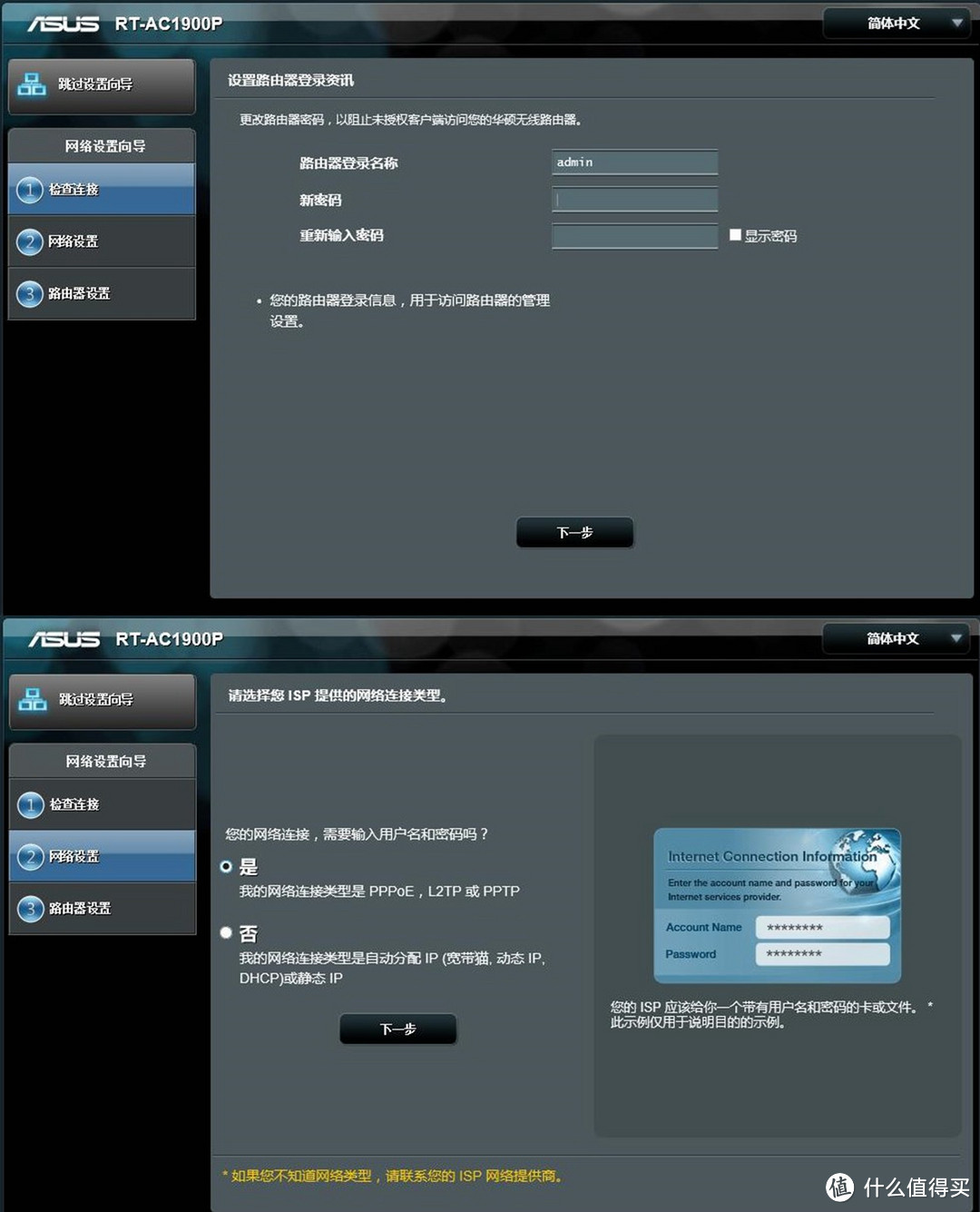
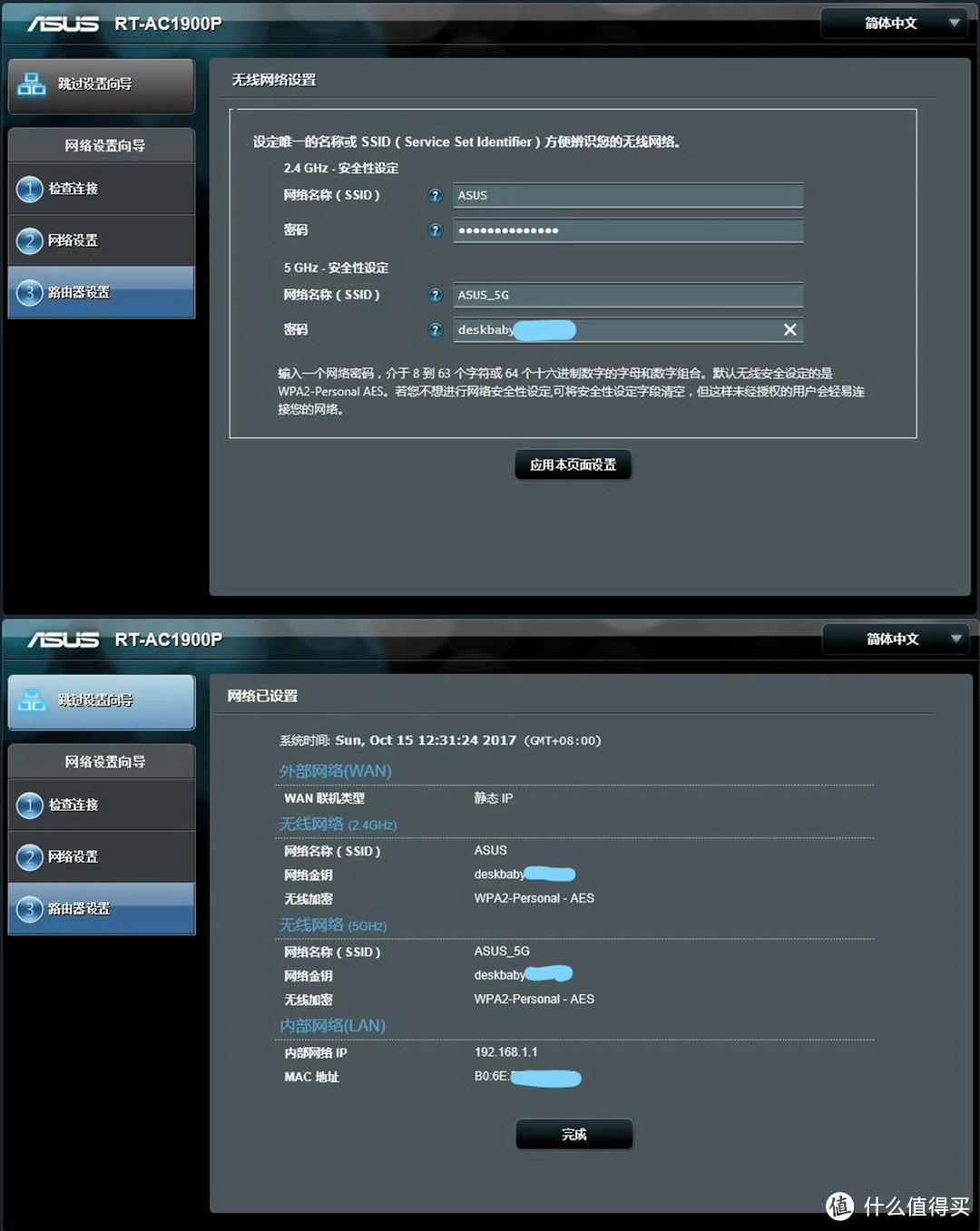
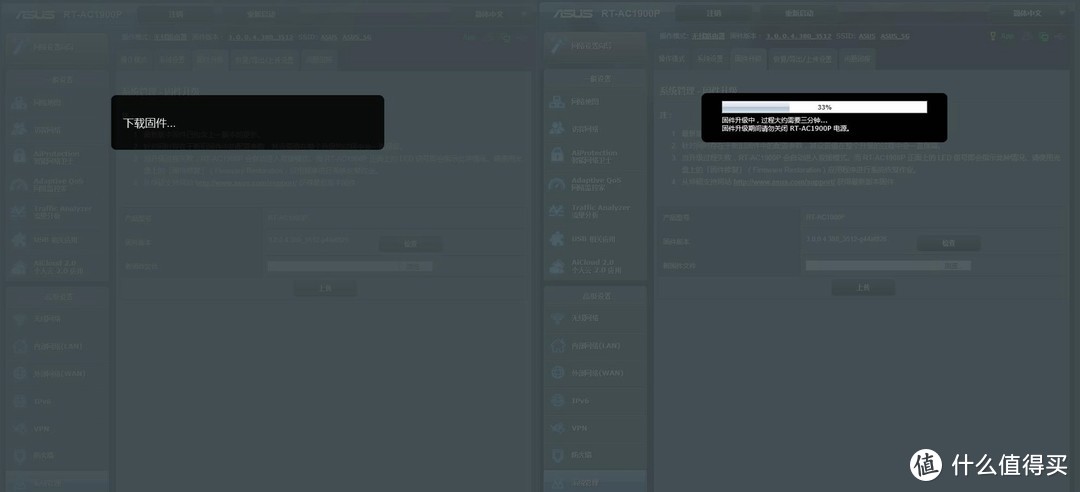

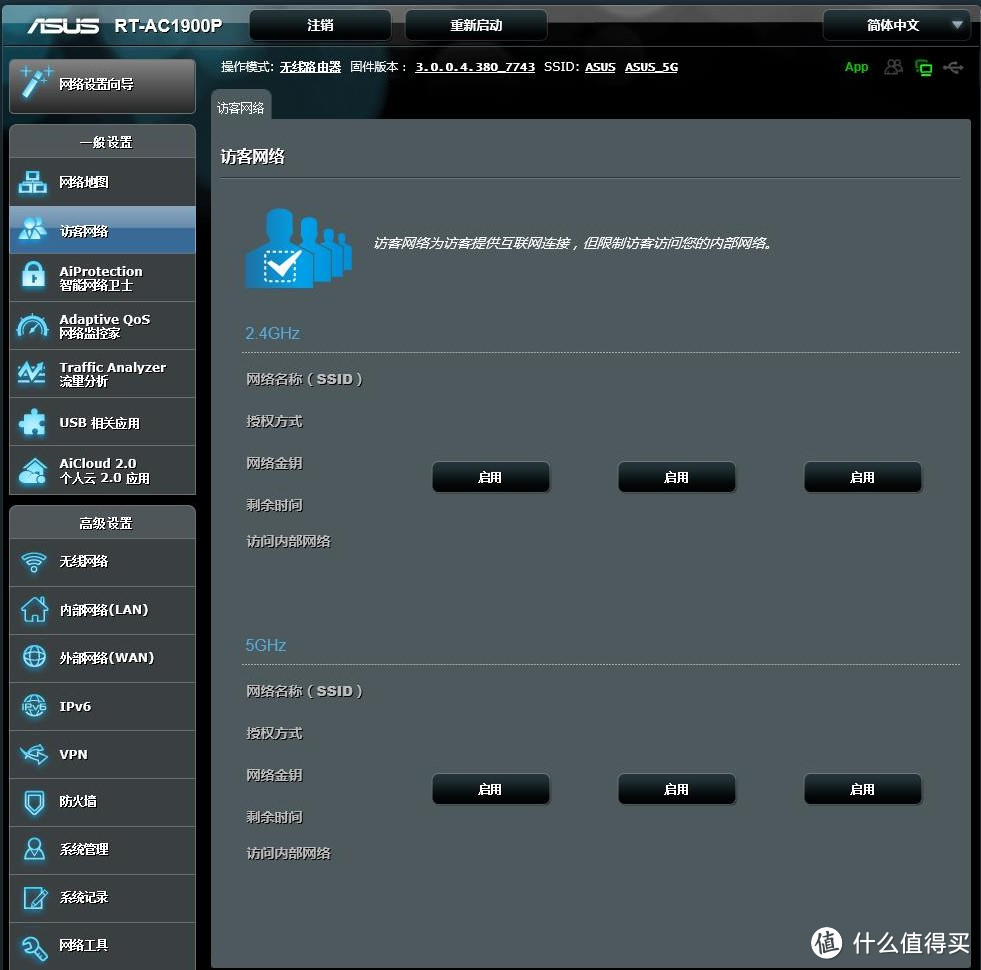
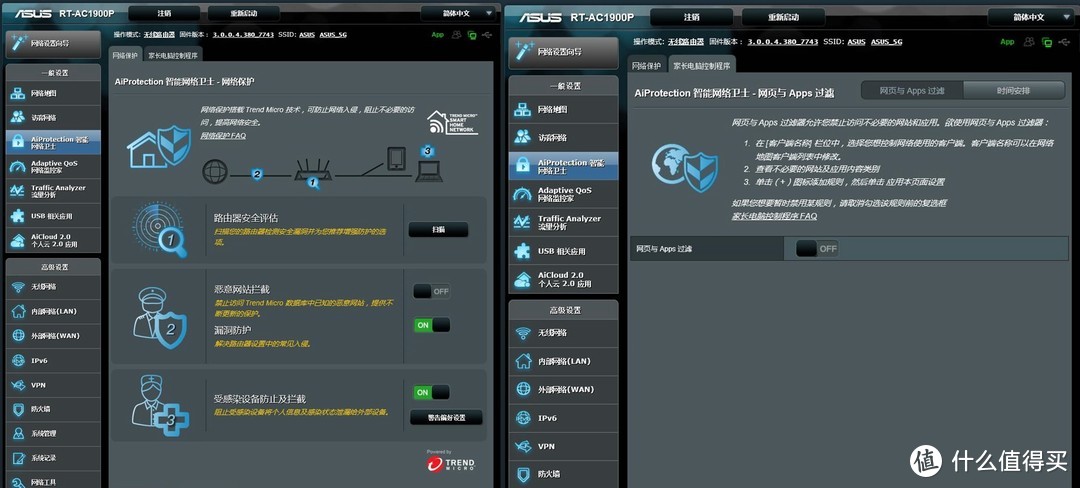
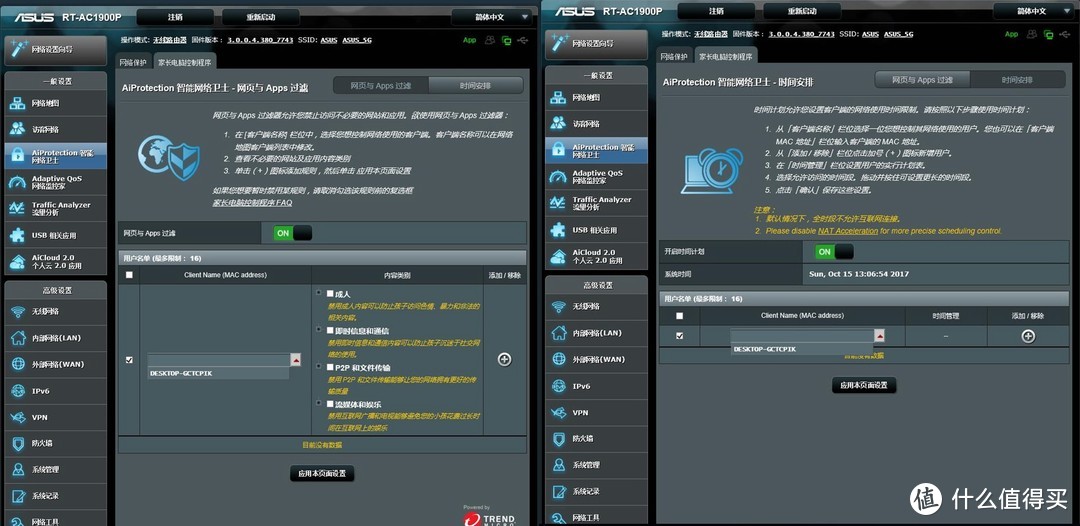
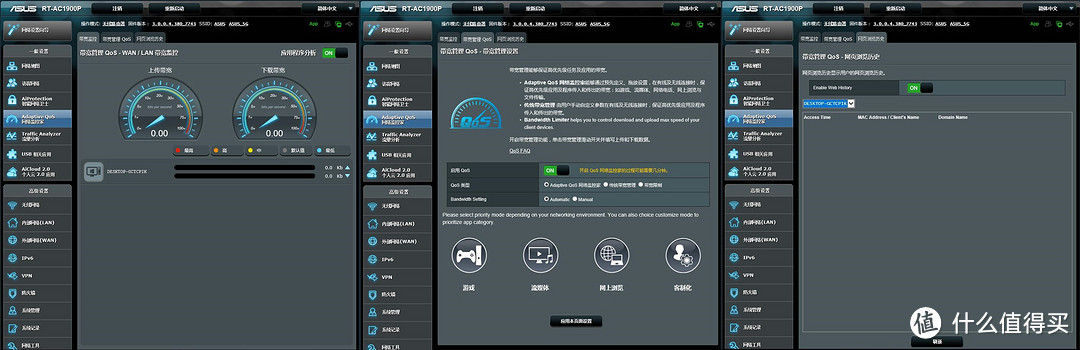
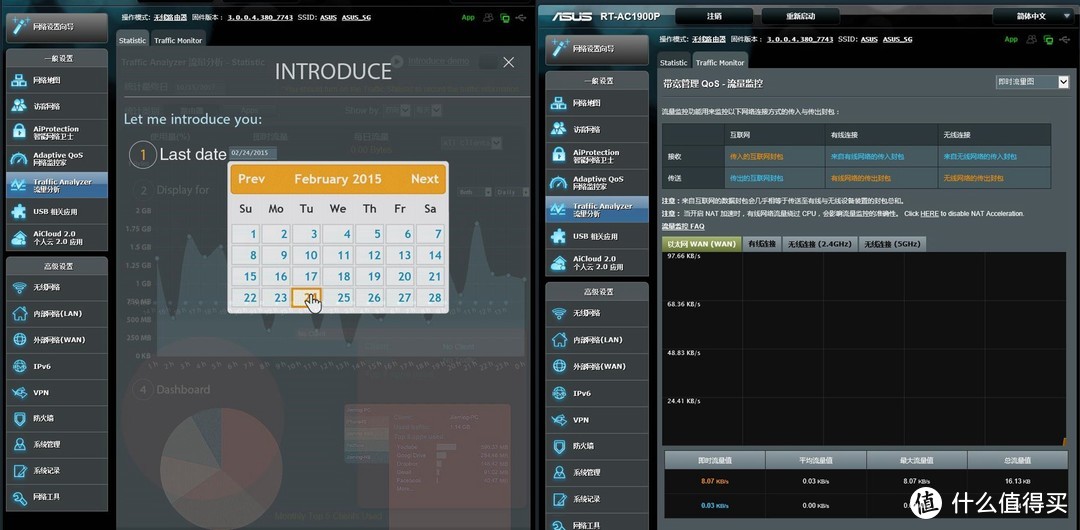
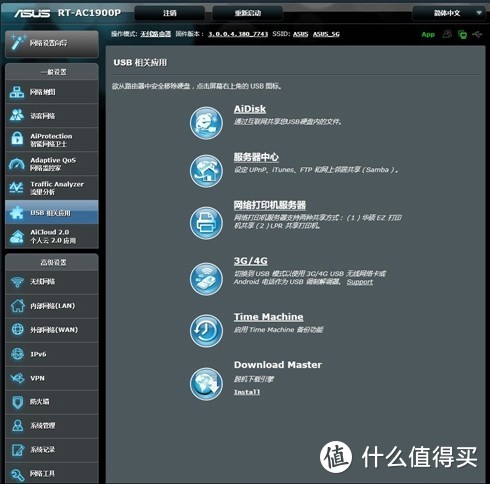
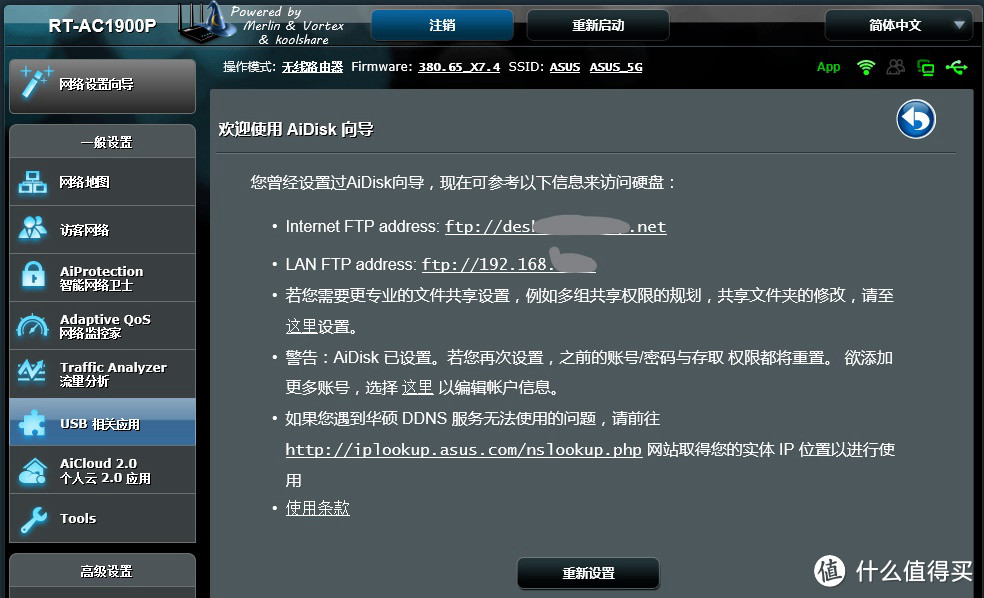
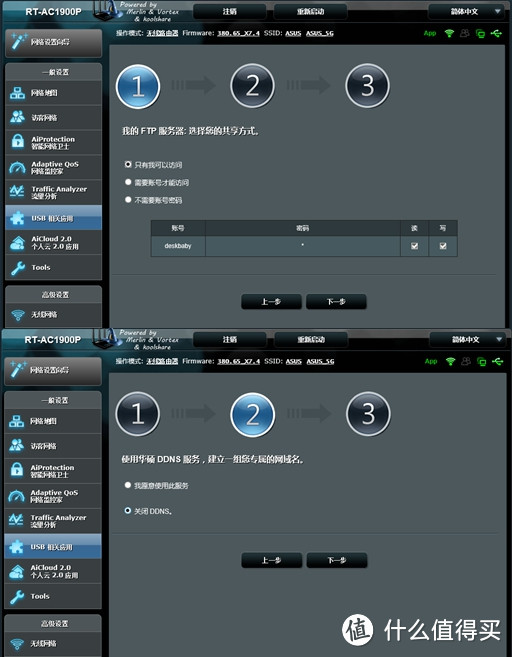
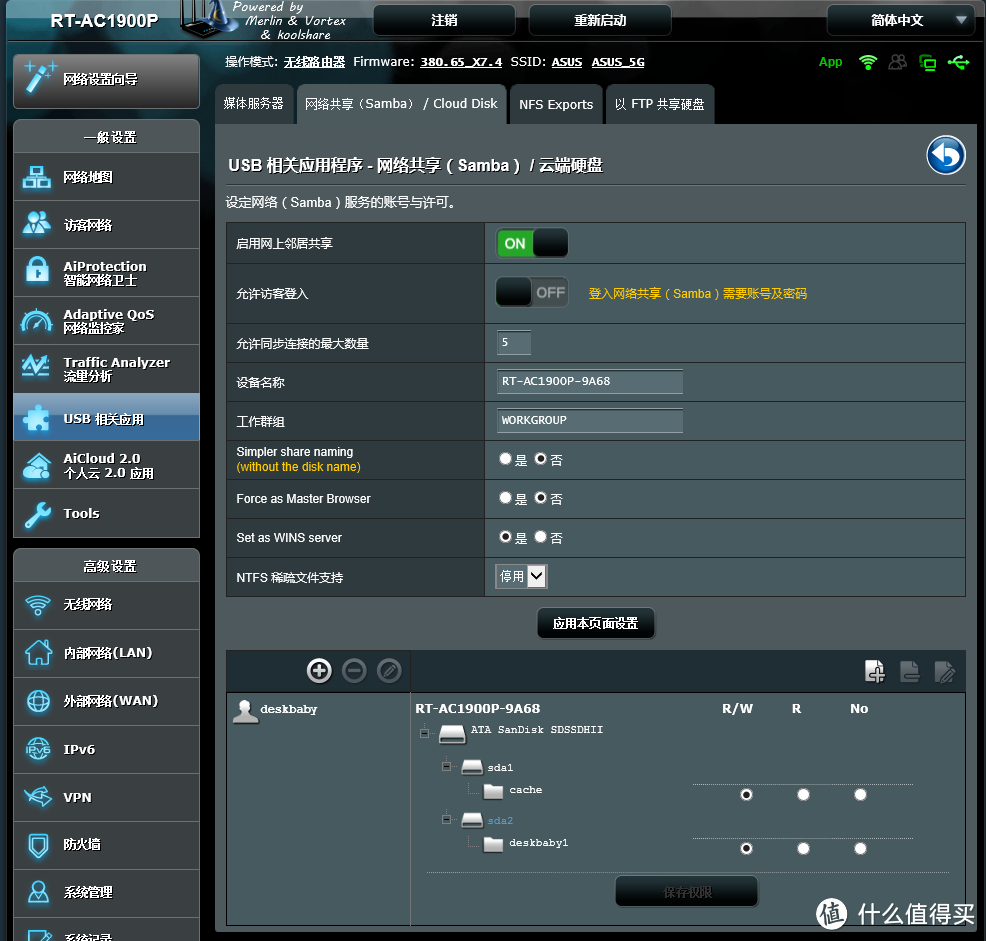
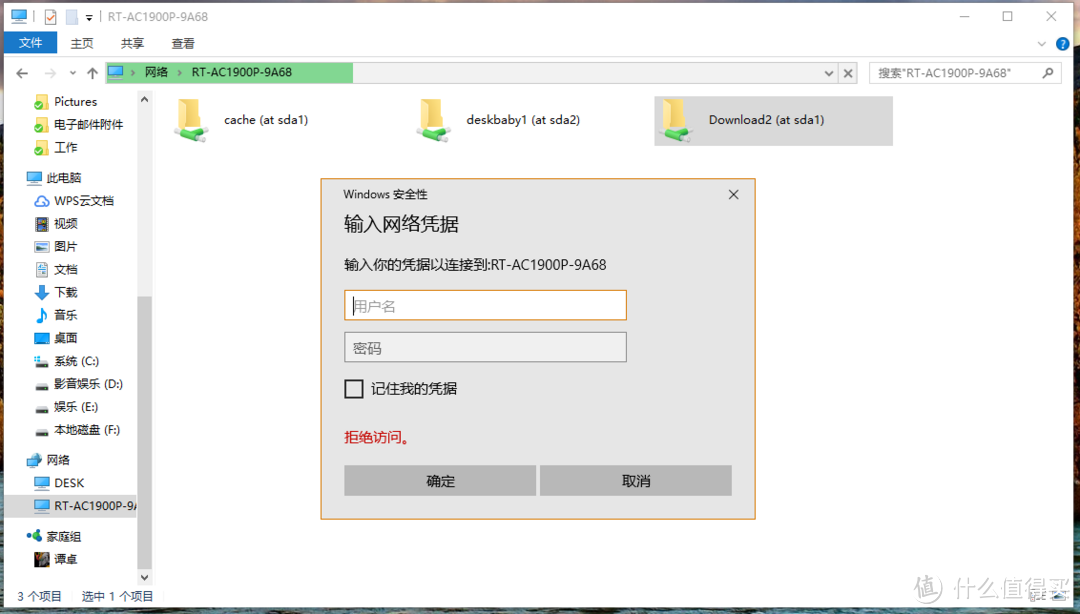
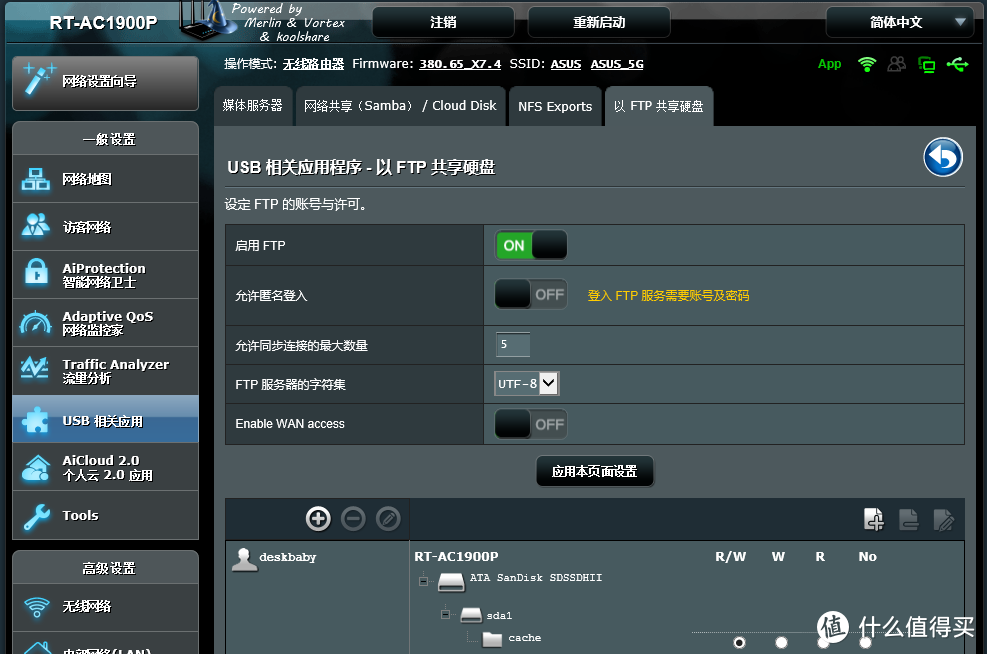
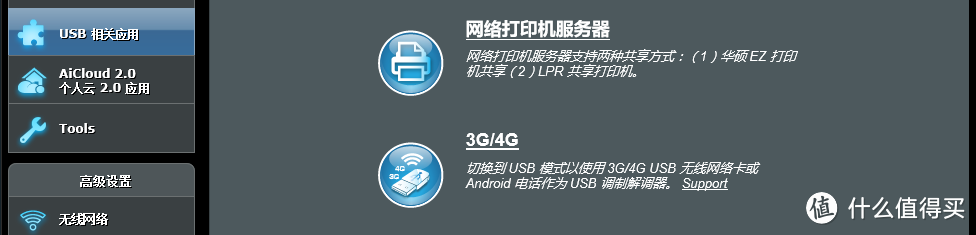
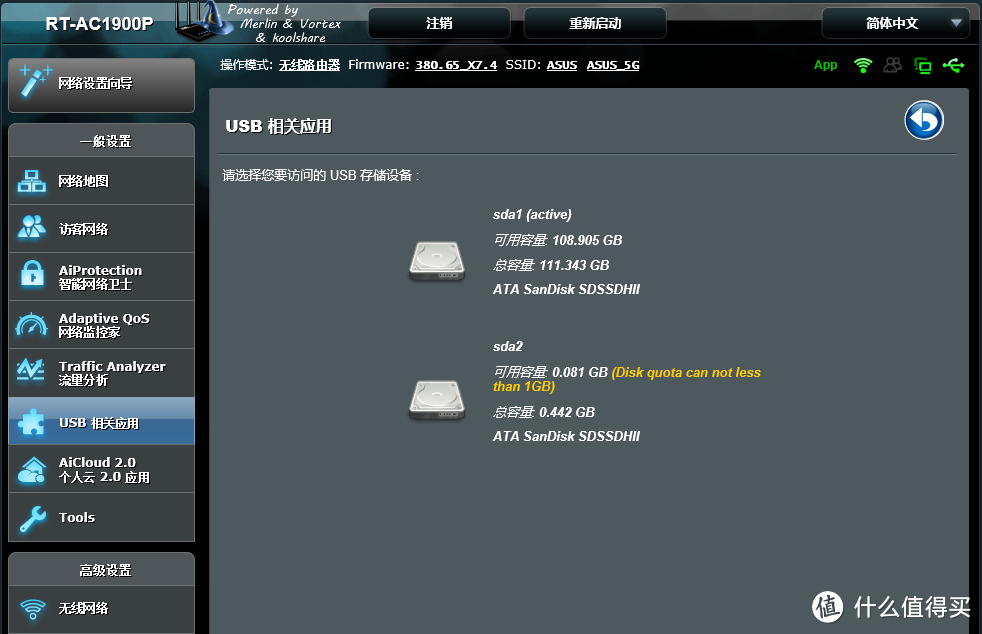
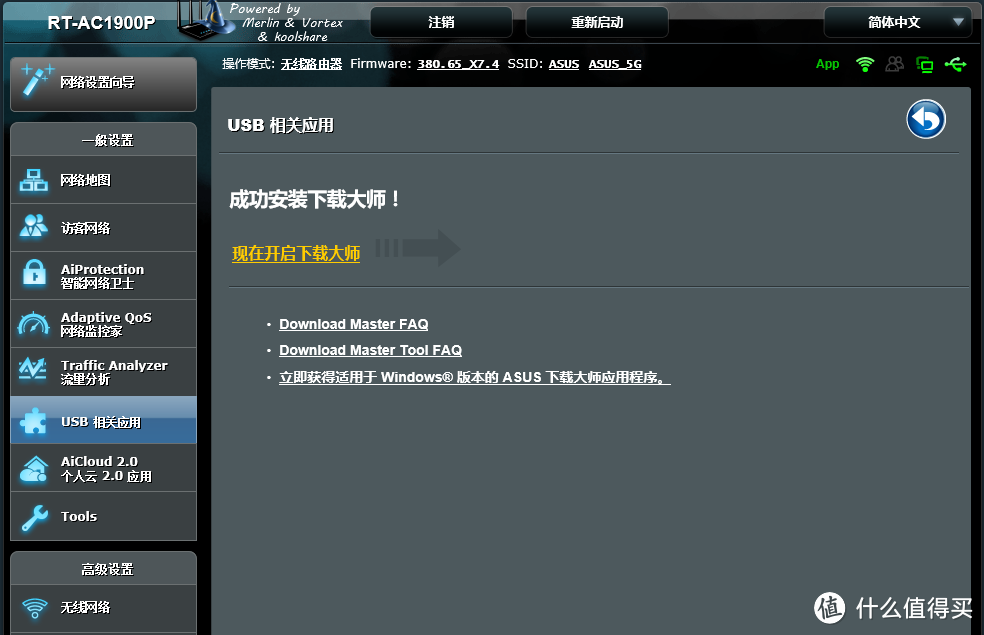
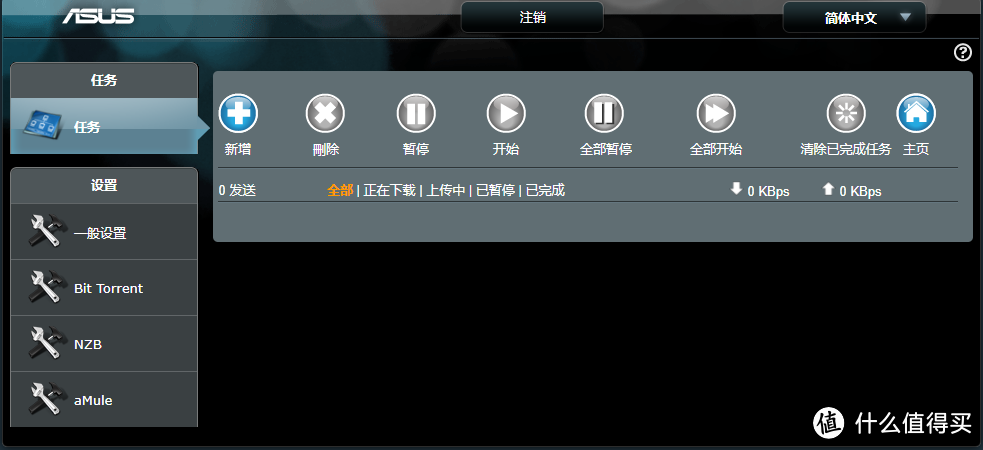

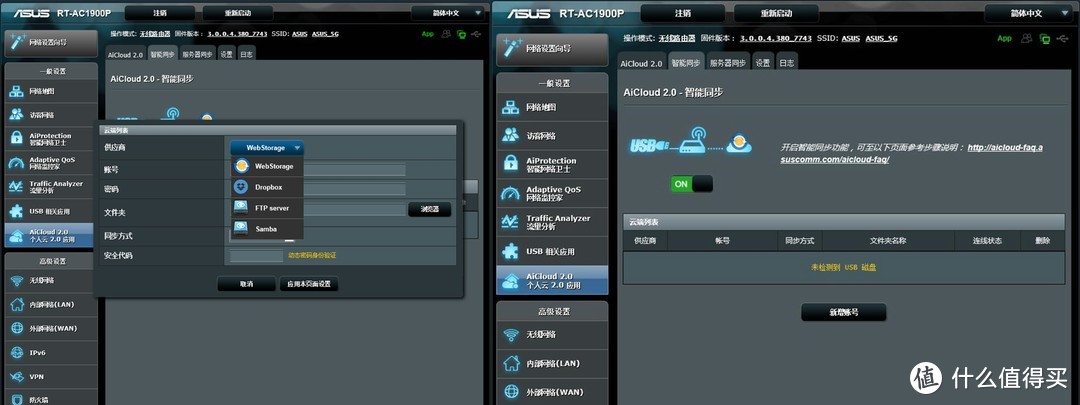
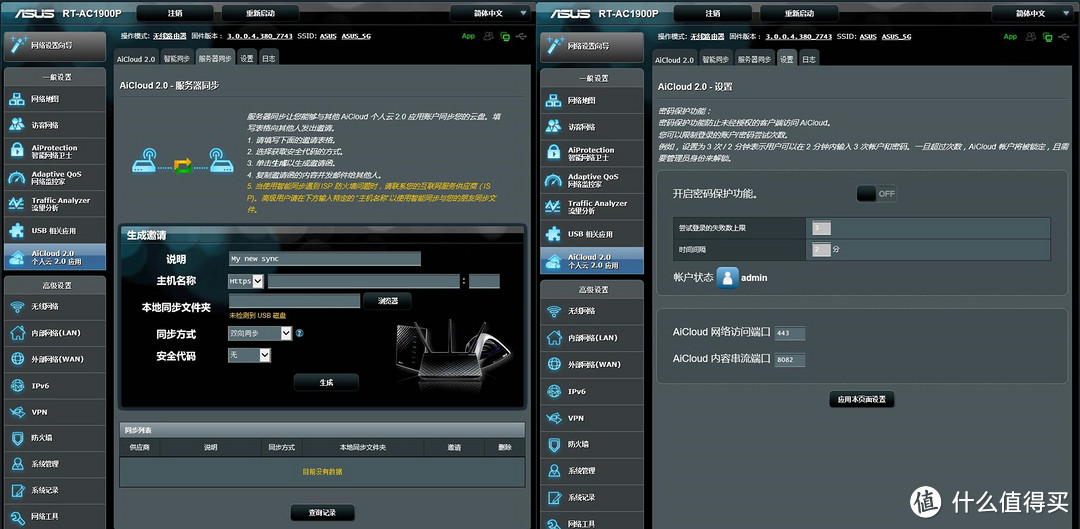
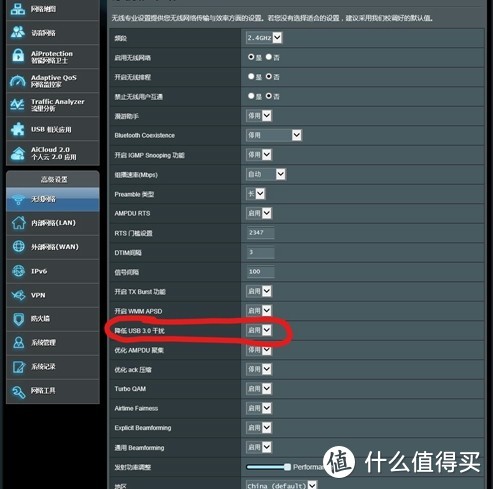
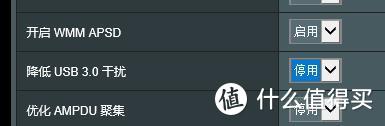
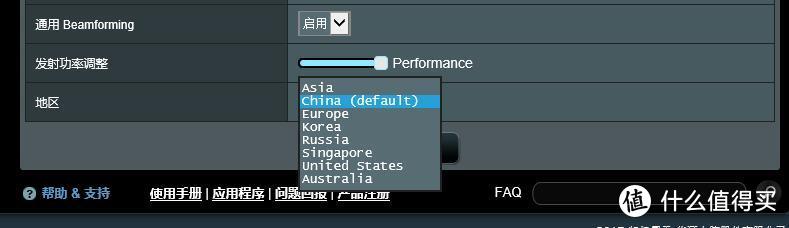

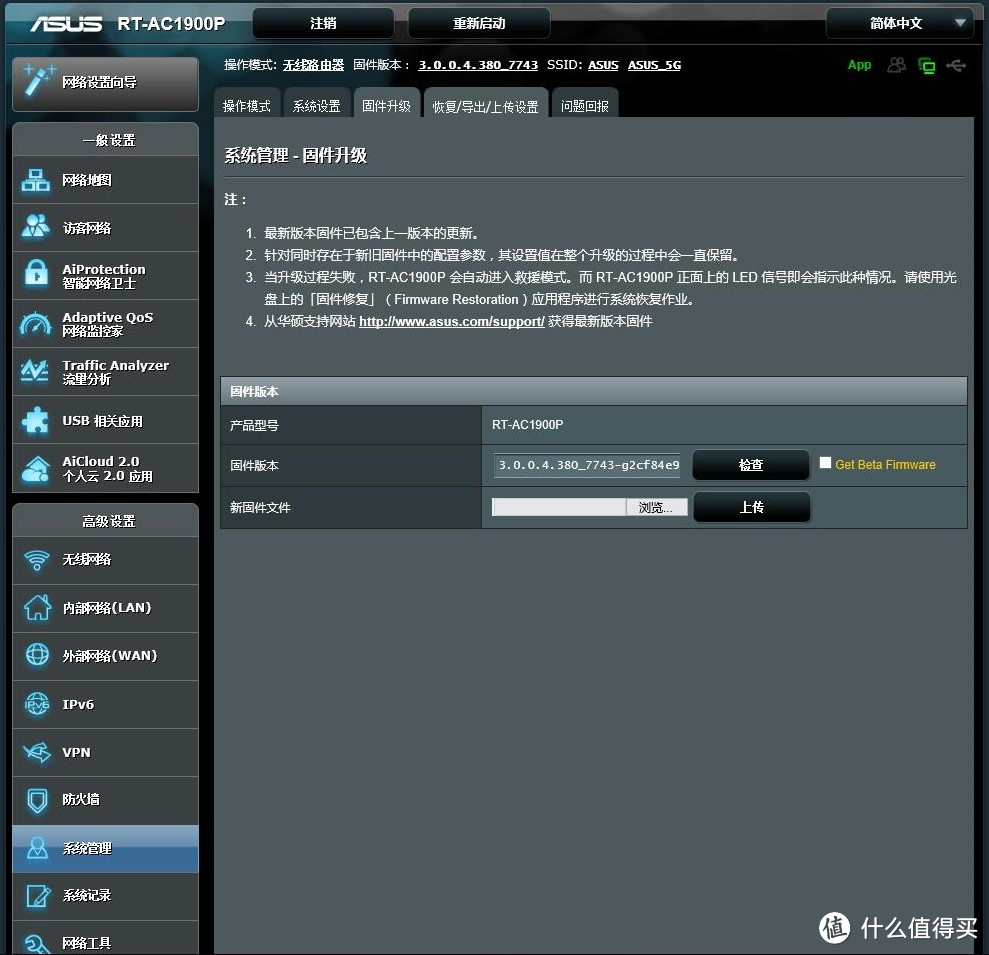

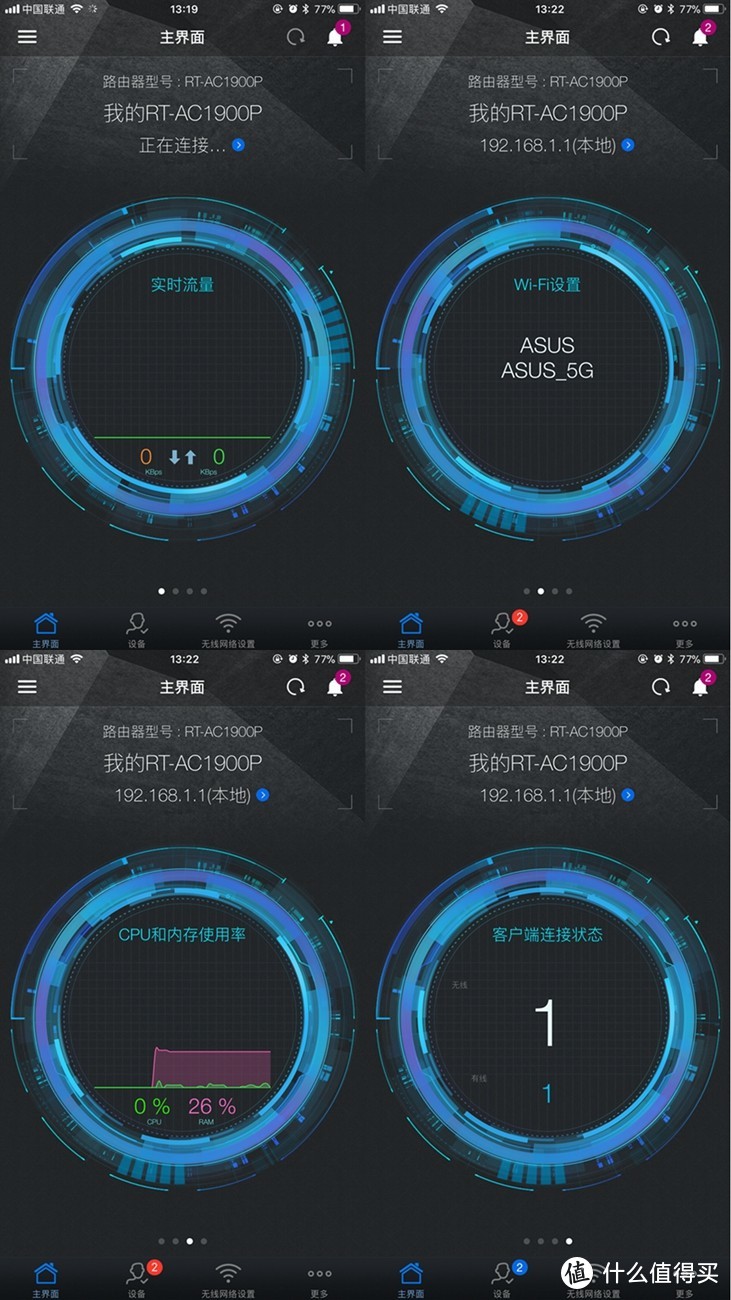
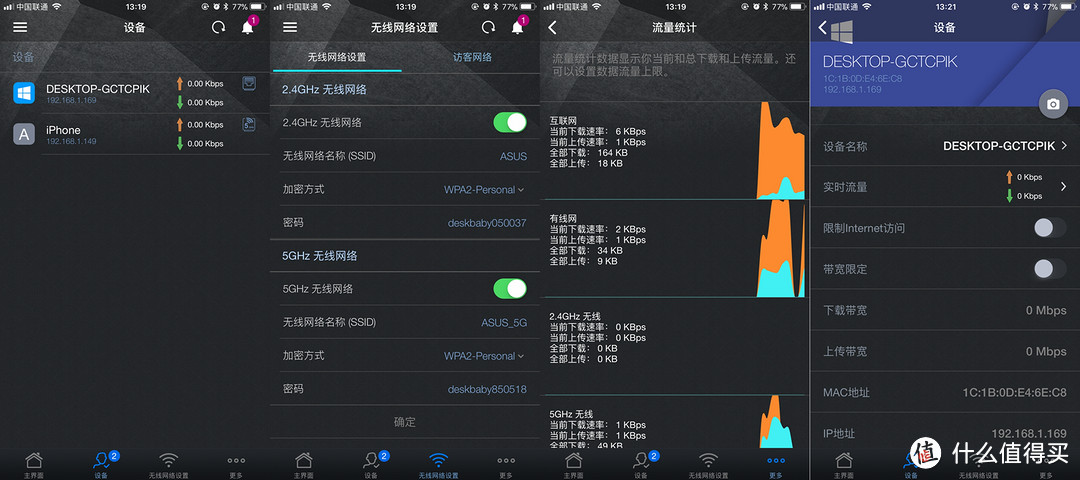
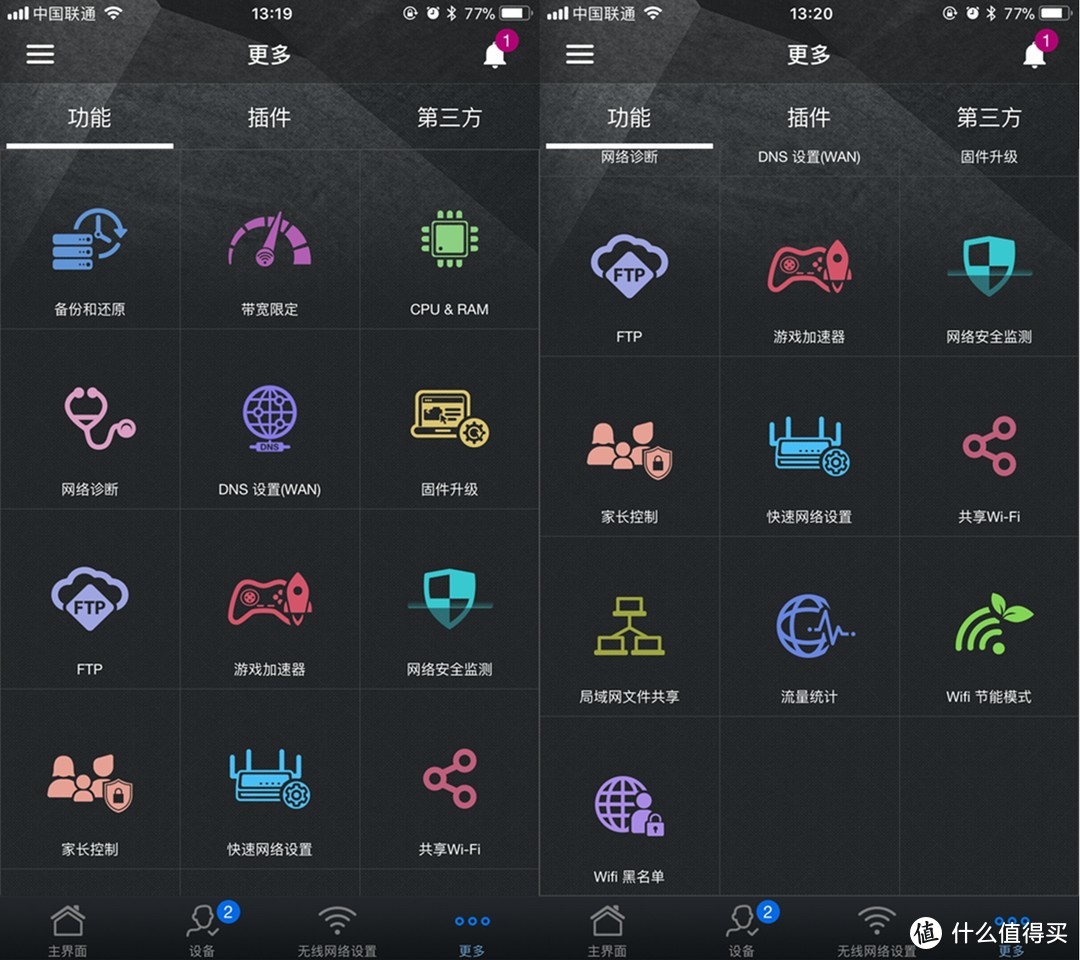
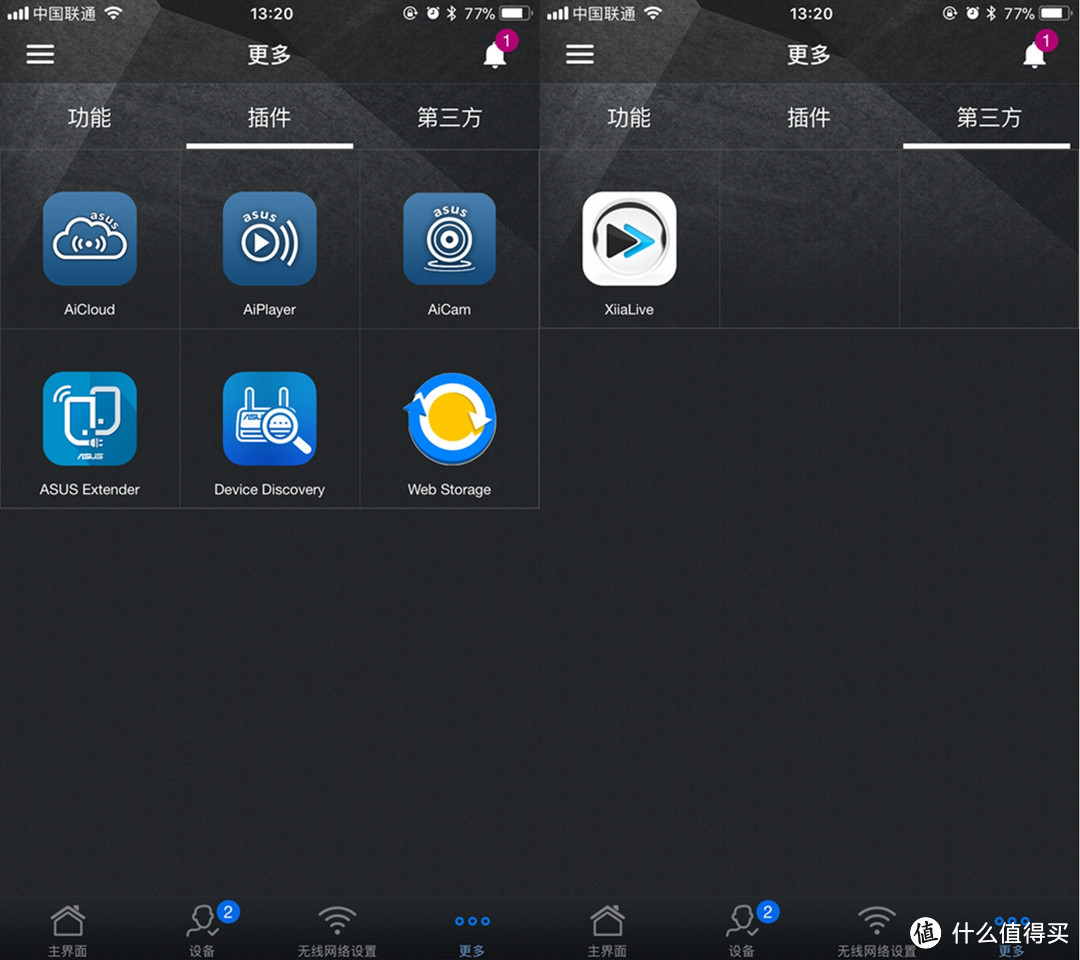


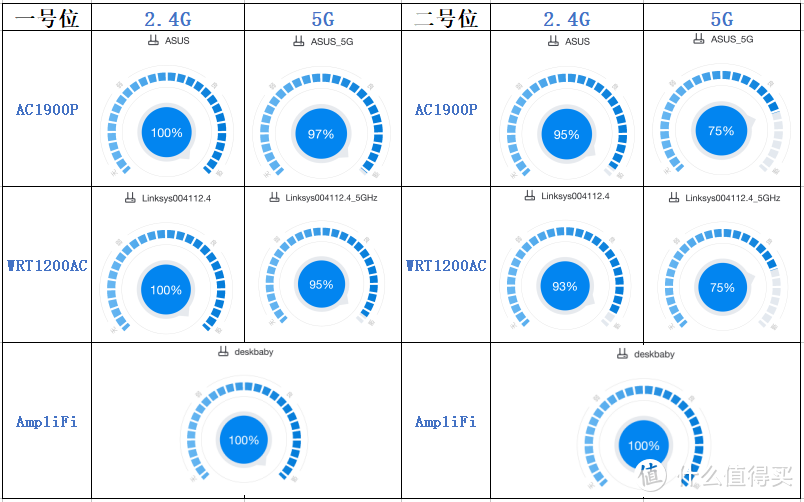
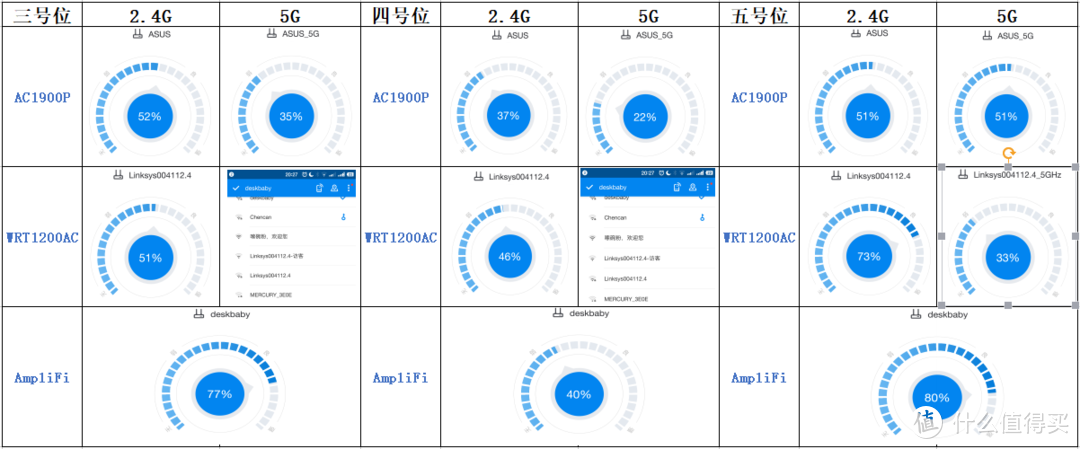

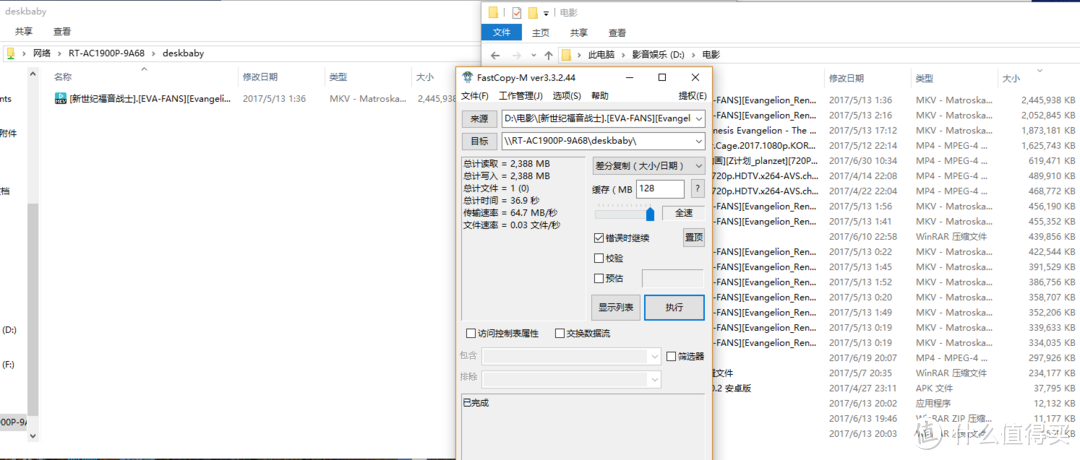
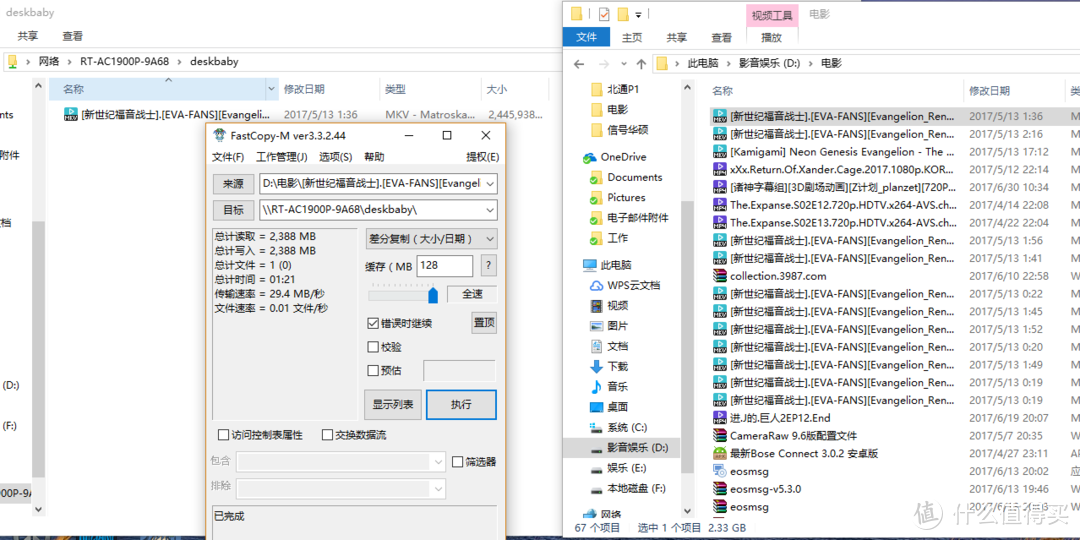

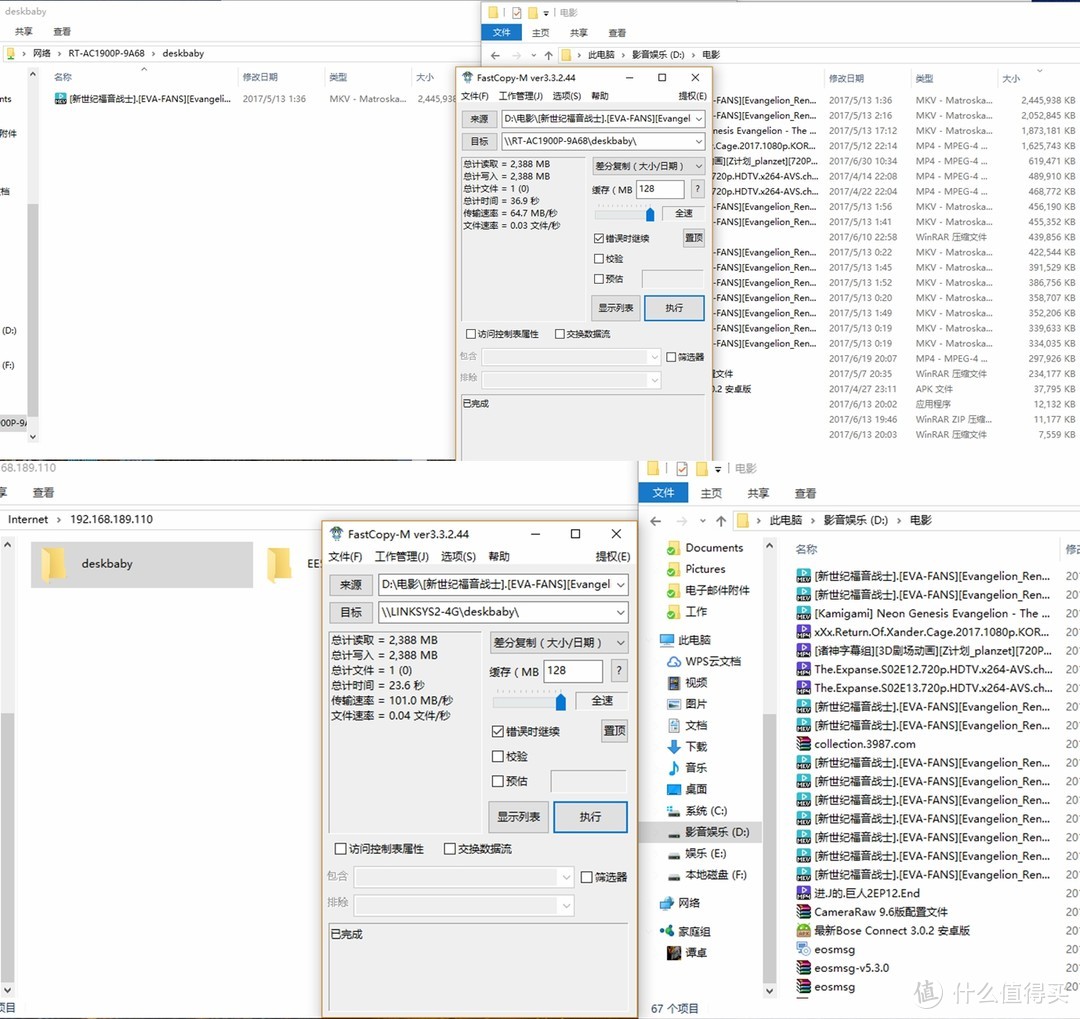
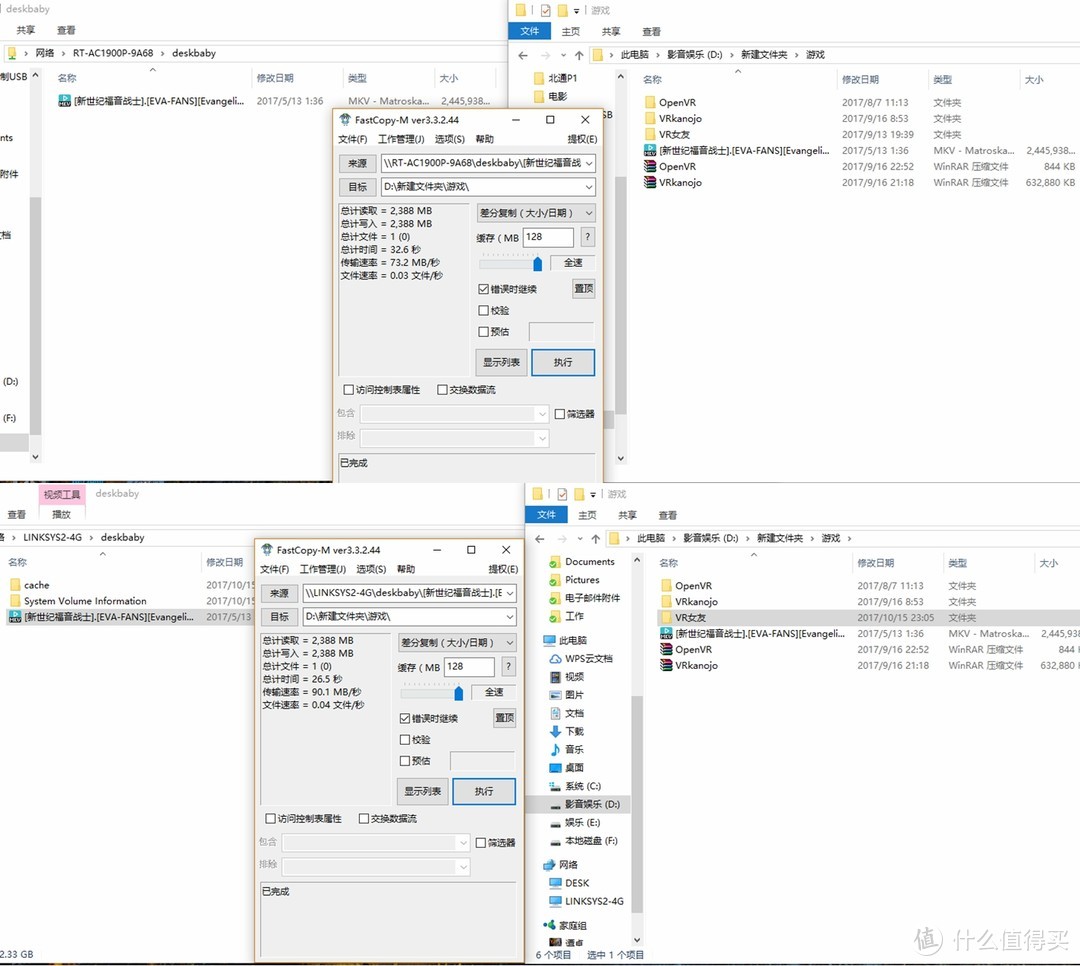
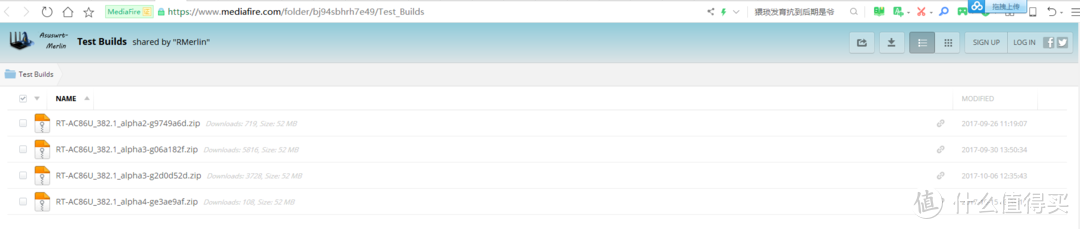
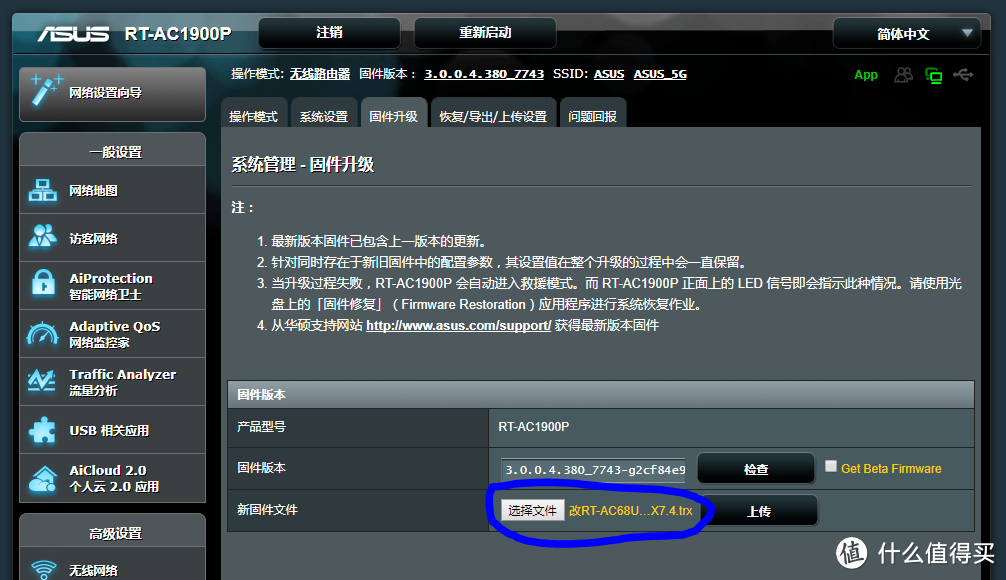

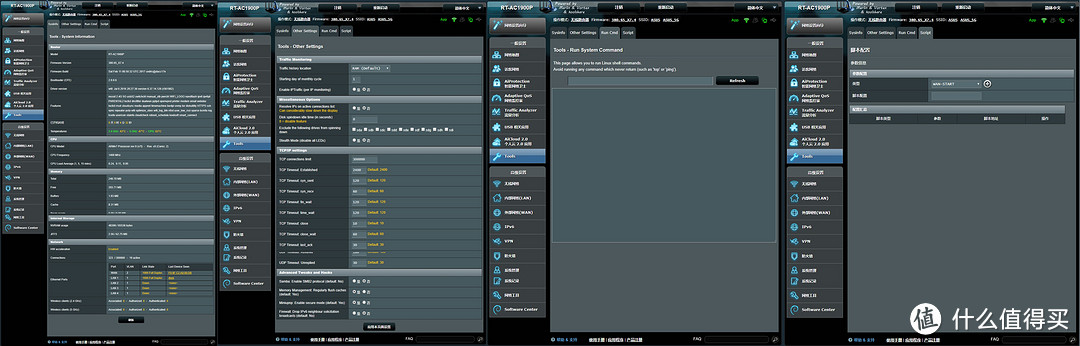
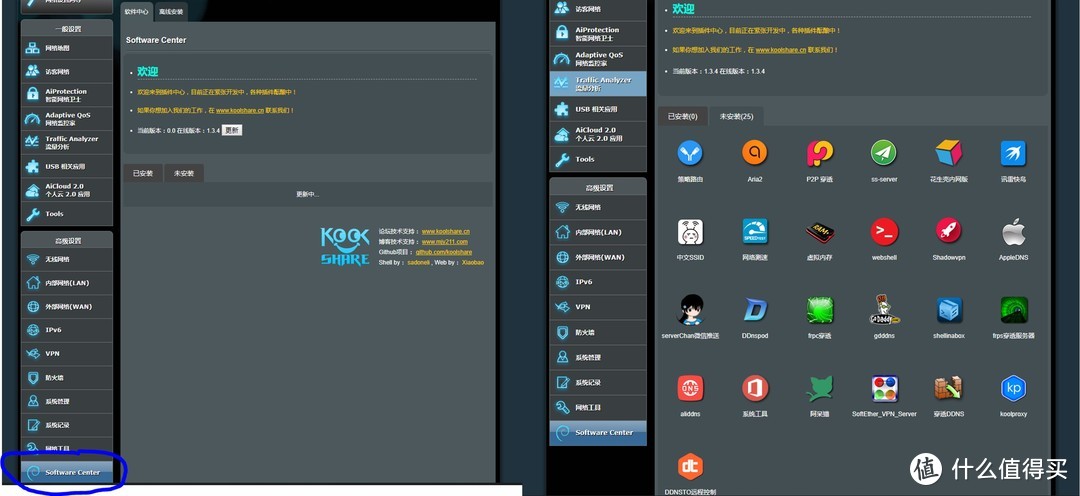
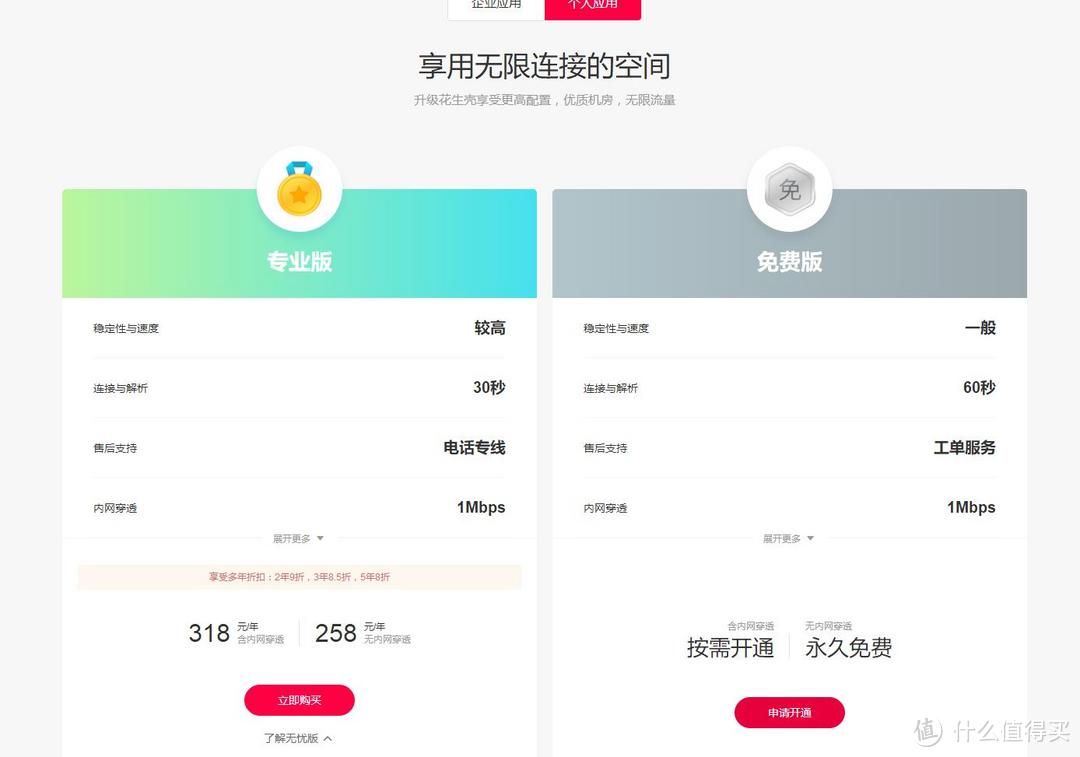
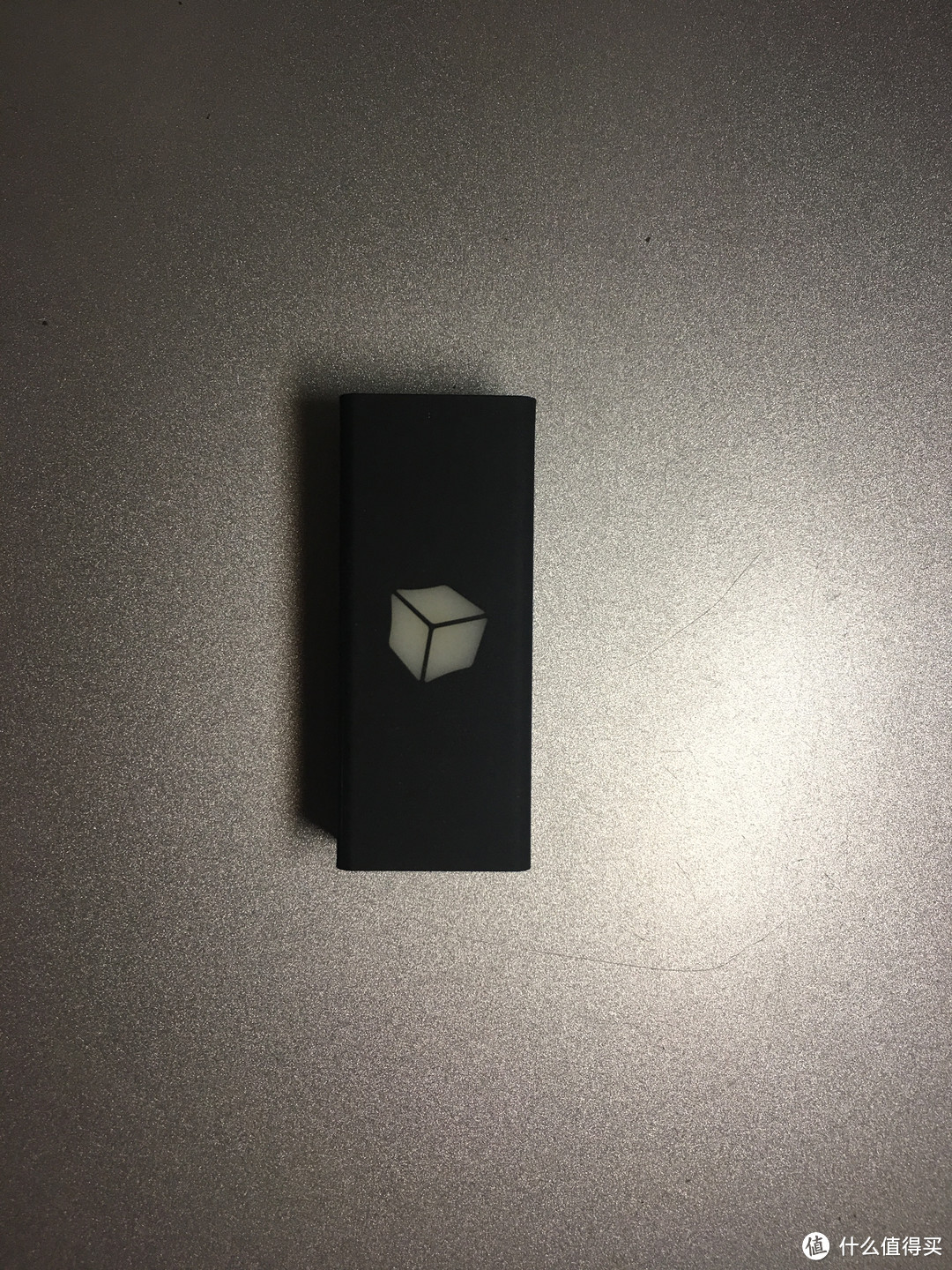
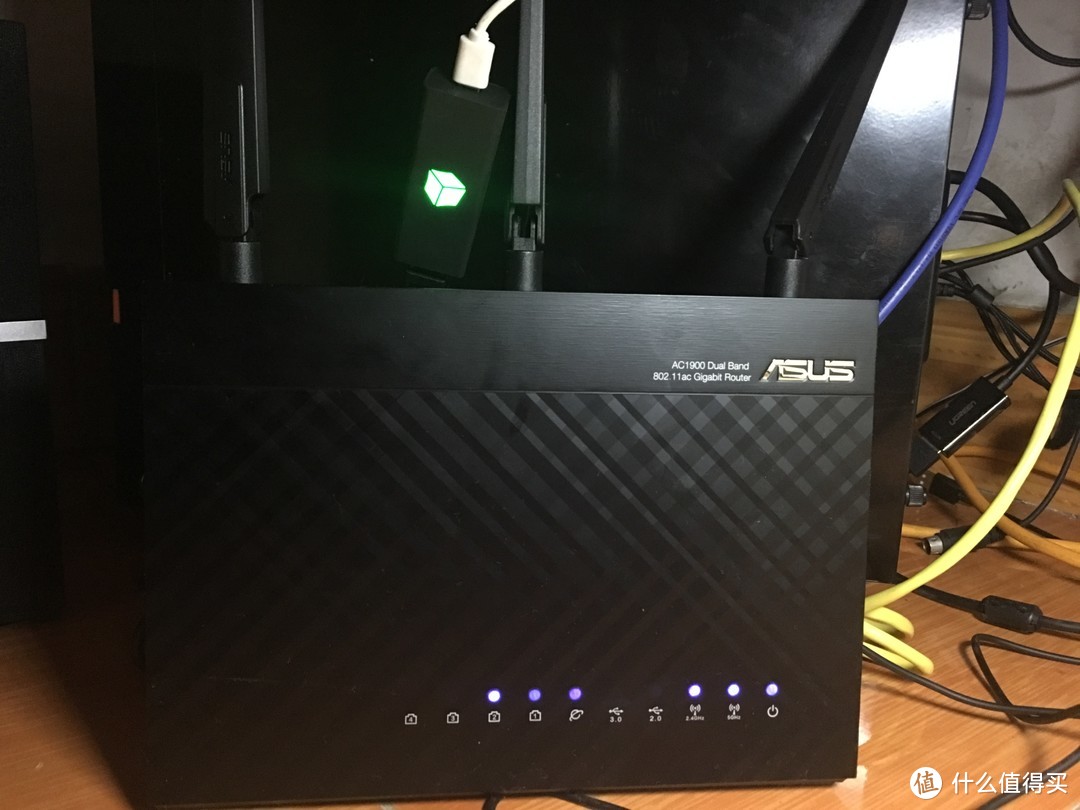
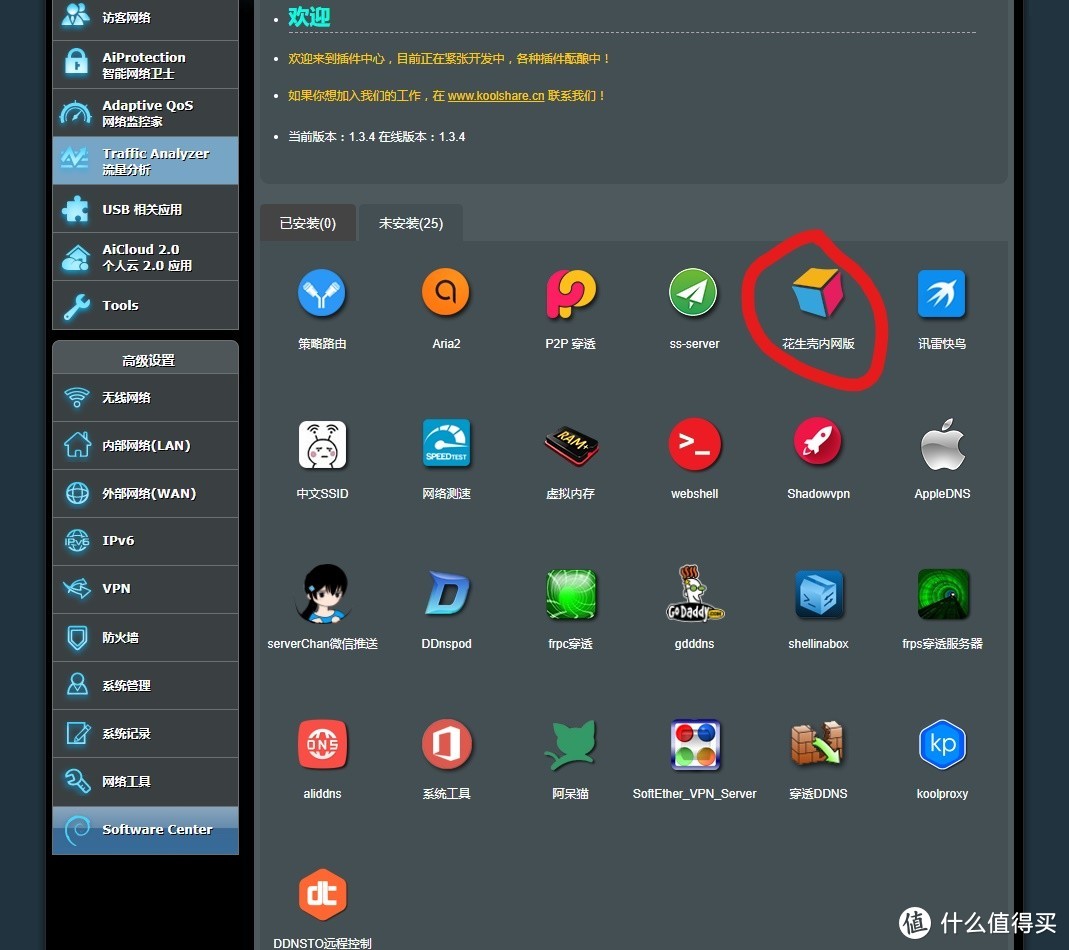
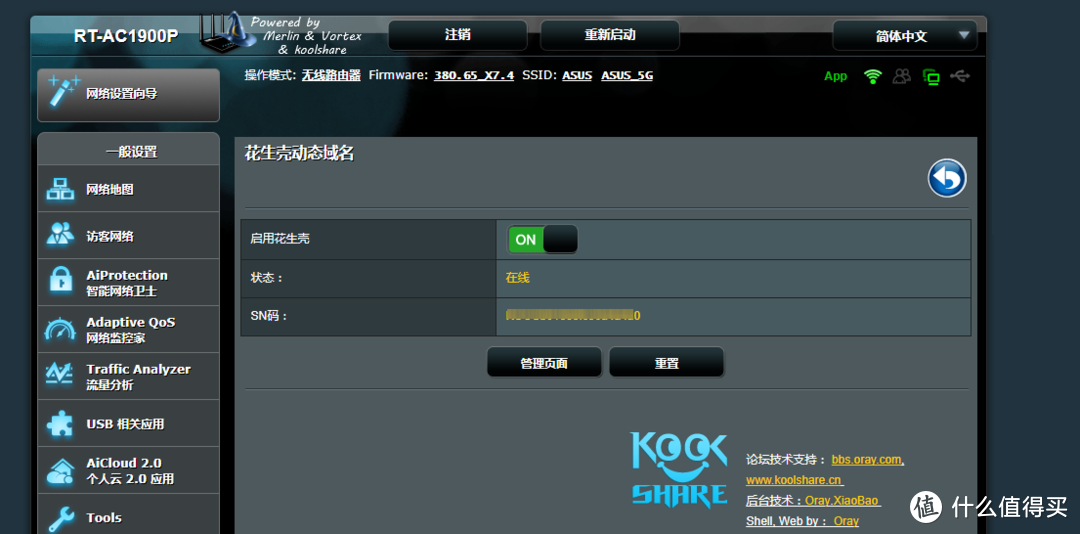
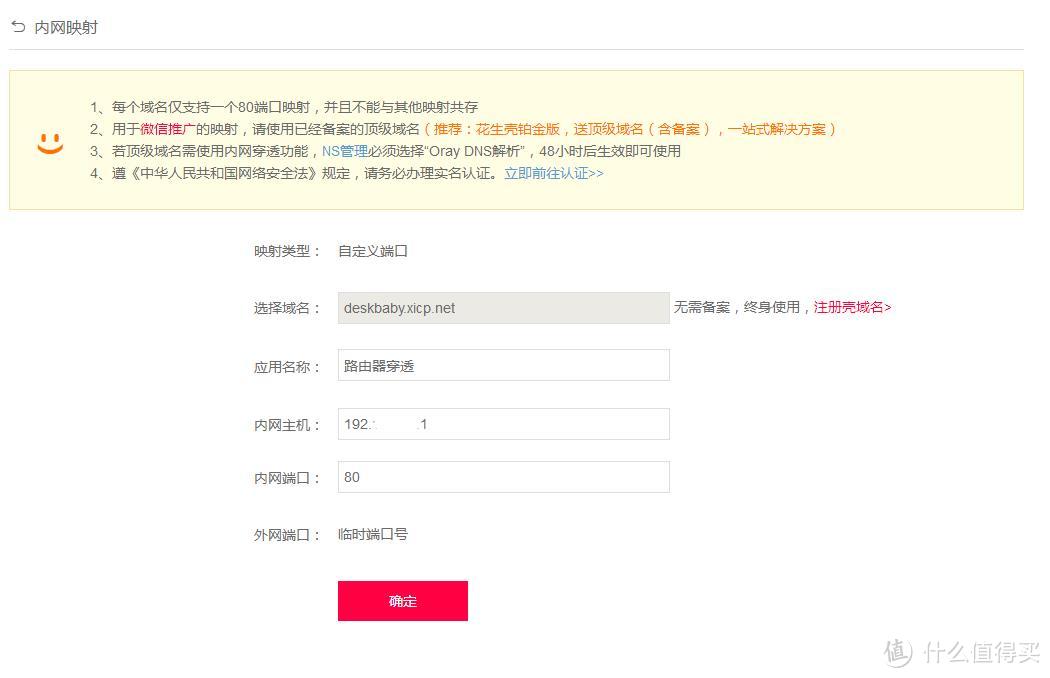
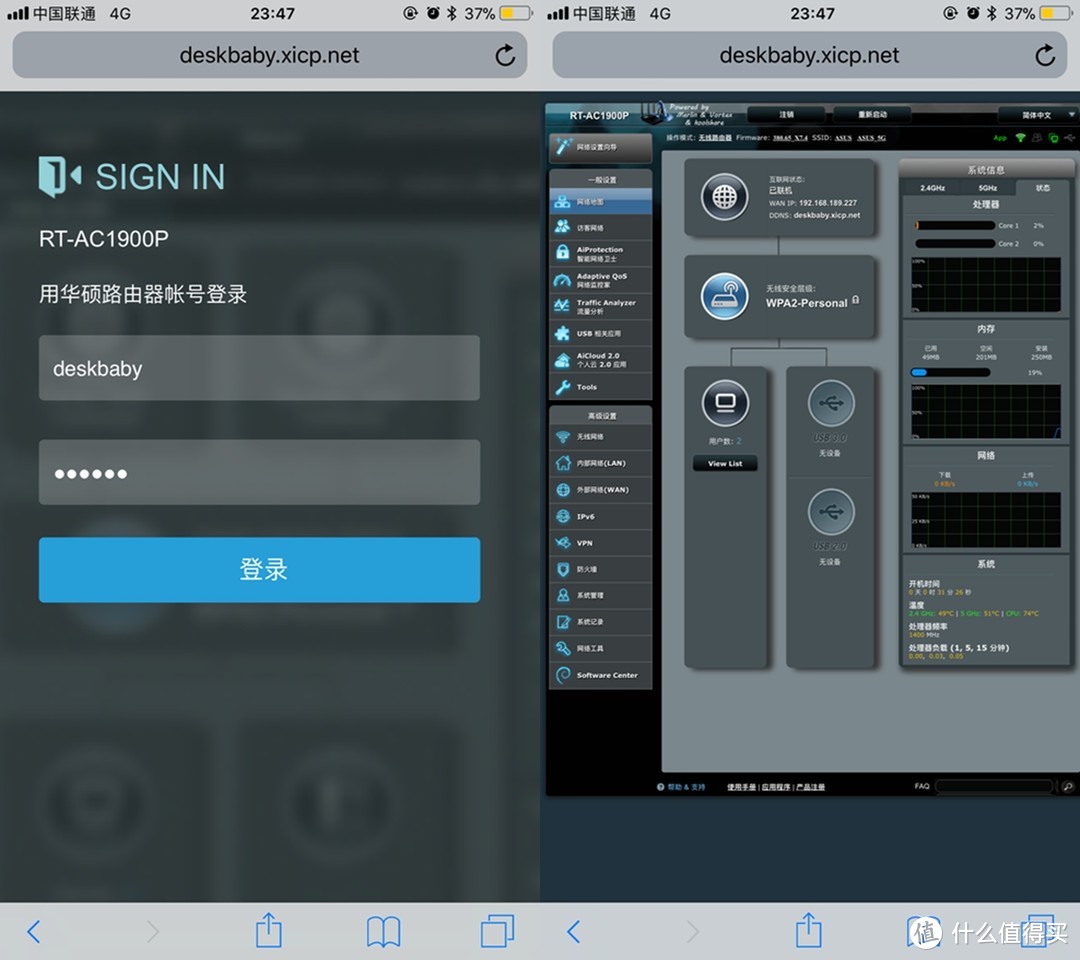



















































































skyarc
校验提示文案
杨雍德
校验提示文案
黑夜呐喊
校验提示文案
黑夜呐喊
校验提示文案
锅罩侠
校验提示文案
卓尔
校验提示文案
juve11
校验提示文案
Dragonfly75
校验提示文案
cooooool
校验提示文案
SZLILEI
校验提示文案
理想很健康
校验提示文案
keroro军曹哥
校验提示文案
一念天涯
校验提示文案
hpcompaq
校验提示文案
古罗尼峰的自爆鸟蛋
校验提示文案
一水蓝调
校验提示文案
Urbanbarbecue8
校验提示文案
布鲁斯兰
校验提示文案
原来是阿坤啊
校验提示文案
兔毛楼
校验提示文案
三玖是我老婆
校验提示文案
查理斯
校验提示文案
willjay
校验提示文案
xholic
校验提示文案
值友4756642248
校验提示文案
Wow-woW
校验提示文案
是我阿大佬
校验提示文案
赫尔辛根莫斯肯
校验提示文案
赫尔辛根莫斯肯
校验提示文案
Eksan
校验提示文案
街边的梧桐
校验提示文案
mars70
校验提示文案
一瓢藏码声
校验提示文案
ayala
校验提示文案
专业翻车
校验提示文案
别忧愁聚散
校验提示文案
疯子的影子
校验提示文案
baidragon
校验提示文案
值友3498772109
校验提示文案
DorkyRabbit
校验提示文案